Trước khi đọc thêm : Bài này nhằm mục đích muốn các bạn - những người mới thử làm website có thể khảo sát forum của mình, chờ đến khi nào thành công trước khi quyết định mua hosting xịn làm lâu dài. Hoặc là các bạn không có nhiều kinh nghiệm về web hoặc là không biết chút nào về lập trình cũng có thể làm được (tất nhiên là biết vẫn tốt hơn)
Làm website miễn phí thì không quá xa lạ với anh em, nhất là đối với những người mới thử làm, chưa có nhu cầu mua hosting xịn vì chưa đủ khả năng là có thành công hay không. Dù sao mình đang thử và kết quả khá tốt. Bắt đầu luôn cho đỡ mất thời gian hem :3
I. Chọn tên miền (domain)
II. Đăng kí Hosting
III. Tạo Forum
IV. Thiết lập forum
V. Tự động chuyển hướng tên miền vào forum.
VI. Kích hoạt SSL.
VII. Tự động chuyển hướng website về dạng có SSL.
Cái này thì ở các hosing miễn phí khác làm khá phức tạp, nhưng trên FreeWHA thì lại khá đơn giản. Sau khi bạn đã được cấp SSL cho trang web, hãy vào Control Panel của FreeWHA (https://doms.freewha.com/) và kích hoạt tự động chuyển hướng SSL bằng cách nhấn vào "Enable Redirect", thế là xong xD.

Sau khi nhấn nó sẽ hiện như thế này :

Bạn có thể thử bằng cách truy cập vào http://ten-mien-cua-ban.(đuôi tên miền)/ thì nó sẽ tự động chuyển thành https://ten-mien-cua-ban.(đuôi tên miền)/ là thành công.
Như mình là http://thunghiemvnz.cf
Nó đã tự động chuyển thành https://thunghiemvnz.cf/forum/ là thành công rồi

VIII. Cho phép upload ảnh và file trên website.
Từ bản xenforo 2.2.2 trở đi đã cho phép upload ảnh và file mà không cần chỉnh sửa gì cả nên phần này đã được bỏ.
IX. Cài banner FreeWHA vào sidebar bên website.
Hosting free bị giới hạn rất nhiều nên phải trải qua nhiều bước, website của bạn mới có thể có đầy đủ chức năng, hàng free mà dễ lấy thì không ổn rồi !
!
Anh em có thể ghé thăm xem thử website tại : www.thunghiemvnz.cf/forum/
Cuối cùng, chúc anh emnăm mới thành công!
Các thay đổi :
- 12 giờ 04 phút 07/06/2021 : Cập nhật phần hướng dẫn lấy tên miền miễn phí cho những người bị lỗi không đăng kí được, cảm ơn bạn @kutycma đã chia sẻ. Cập nhật lại bố cục dễ thao tác hơn.
Làm website miễn phí thì không quá xa lạ với anh em, nhất là đối với những người mới thử làm, chưa có nhu cầu mua hosting xịn vì chưa đủ khả năng là có thành công hay không. Dù sao mình đang thử và kết quả khá tốt. Bắt đầu luôn cho đỡ mất thời gian hem :3
I. Chọn tên miền (domain)
Tên miền thì cái nào cũng được, hiện tại giá của domain cũng rất rẻ rồi, nhưng nếu bạn không muốn mua thì chúng ta sài free, khi nào có tiền mua cái .com hay .net cho nó xịn :3
Để kiếm tên miền free mình khuyên các bạn không mò đâu xa cho mệt, vô thẳng freenom và chọn cho mình tên miền cho nhanh, vì ở đây tên miền miễn phí rất đẹp rồi.
Lưu ý : Nếu các bạn tìm tên miền mà thấy thông báo "tên miền không có sẵn" thì các bạn hãy gõ vào phần tìm tên miền một tên miền miễn phí cụ thể mà mình muốn, ví dụ : mydomain.tk (hoặc là .cf .ml .....)
Bước 1 : Vô chọn cho mình một tên miền:

Nói về tên miền miễn phí thì mình thích .cf hơn là .tk, vì thứ nhất .tk nhiều nhà cung cấp hosting free chặn quá, .cf thì có vài trang nó thả
Bước 2 : Thanh toán tên miền

Tên miền miễn phí mà, chọn luôn 12 tháng cho khỏe :3

Các thứ còn lại bạn không cần quan tâm, tạo tài khoản rồi hoàn tất thanh toán thôi

Đây mình tạo cái email ảo, bạn dùng email thật của bản thân nhé
Nó sẽ gửi thư xác nhận về email, nhận được thì anh em xác nhận email

Các bạn nhập thông tin đầy đủ rồi nhấn "Complete Order" nhé, đừng nhập như mình.

Sau khi hoàn thành, các bạn trở về trang chủ, vào Services -> My Domain

Đến đây là các bạn đã có cho mình một Domain rồi, nhưng khoan tắt trang này đã nhé, tí nữa còn dùng
Xem phần đính kèm 19927
Để kiếm tên miền free mình khuyên các bạn không mò đâu xa cho mệt, vô thẳng freenom và chọn cho mình tên miền cho nhanh, vì ở đây tên miền miễn phí rất đẹp rồi.
Lưu ý : Nếu các bạn tìm tên miền mà thấy thông báo "tên miền không có sẵn" thì các bạn hãy gõ vào phần tìm tên miền một tên miền miễn phí cụ thể mà mình muốn, ví dụ : mydomain.tk (hoặc là .cf .ml .....)
Bước 1 : Vô chọn cho mình một tên miền:
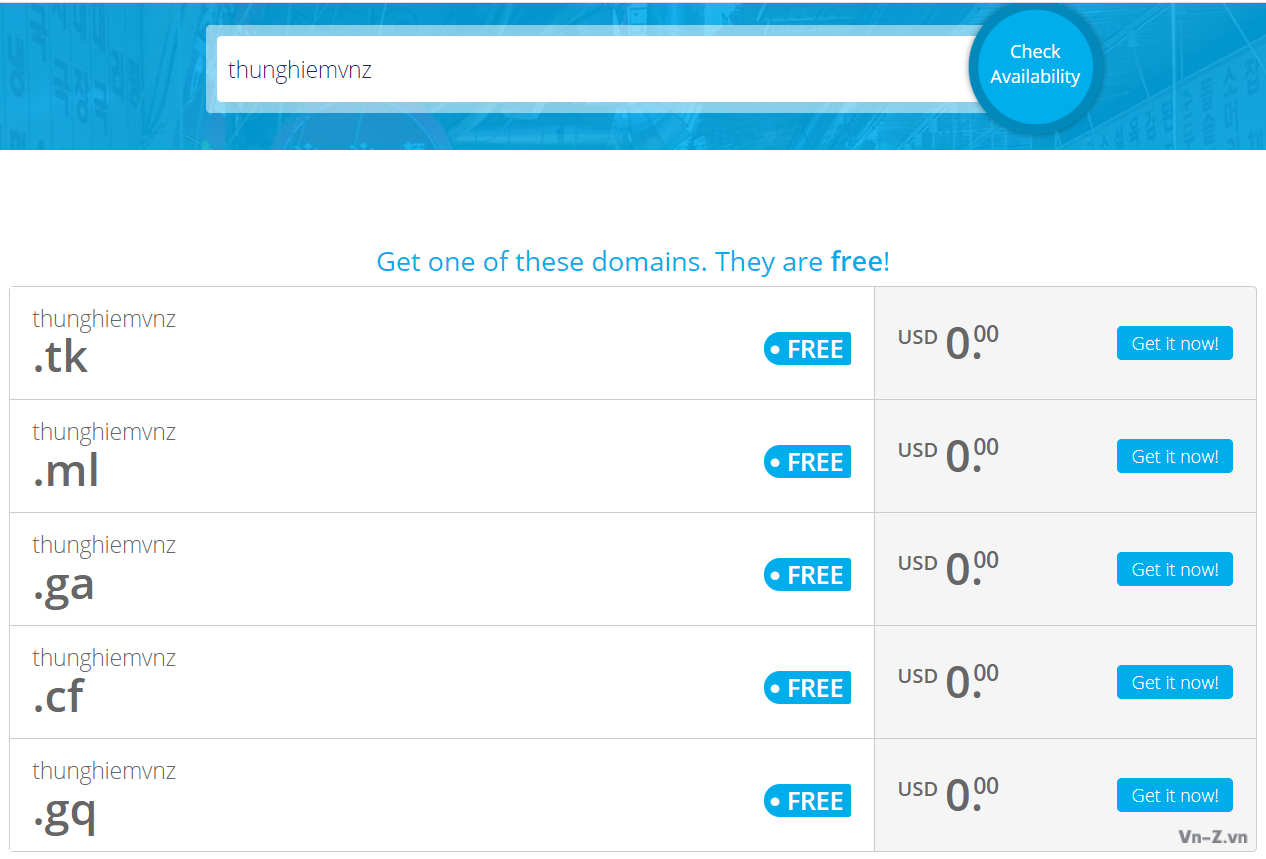
Nói về tên miền miễn phí thì mình thích .cf hơn là .tk, vì thứ nhất .tk nhiều nhà cung cấp hosting free chặn quá, .cf thì có vài trang nó thả
Bước 2 : Thanh toán tên miền
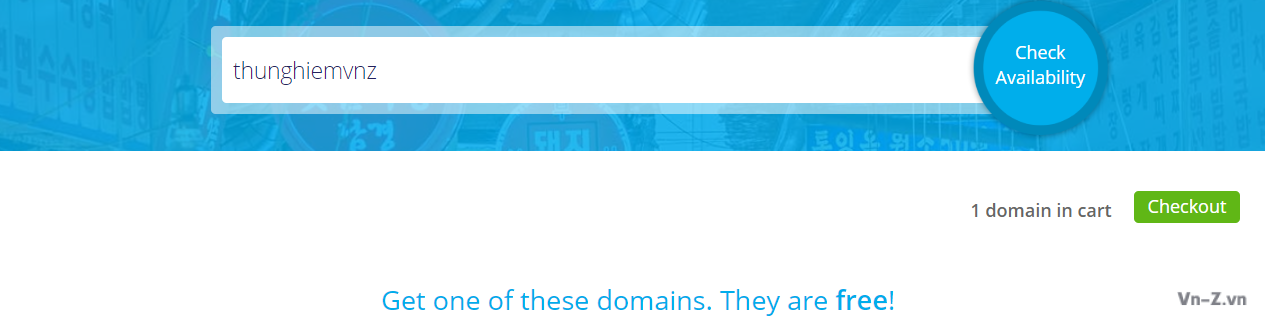
Tên miền miễn phí mà, chọn luôn 12 tháng cho khỏe :3
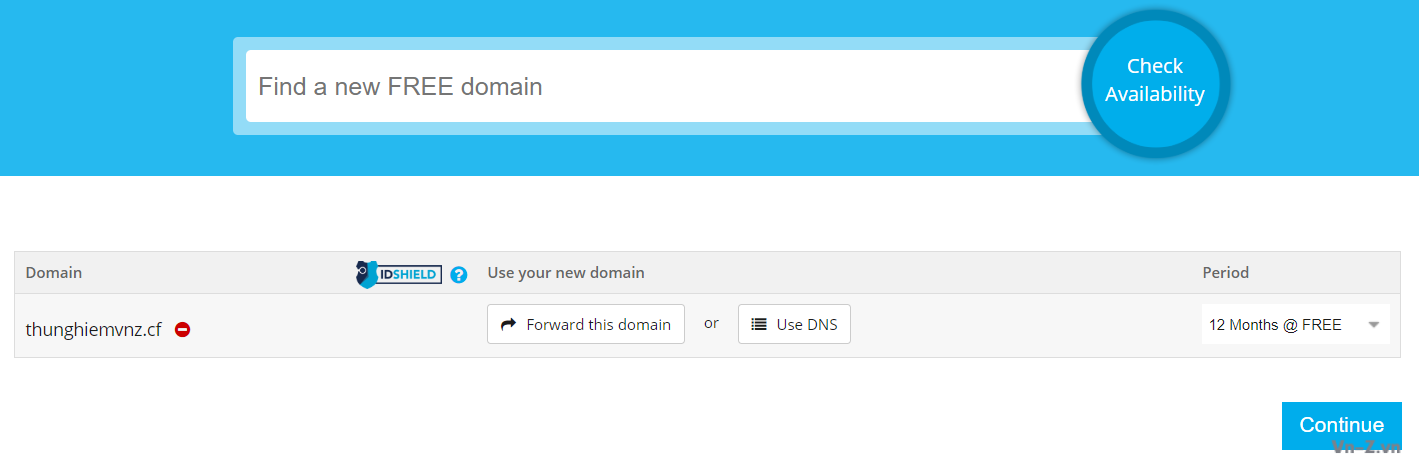
Các thứ còn lại bạn không cần quan tâm, tạo tài khoản rồi hoàn tất thanh toán thôi
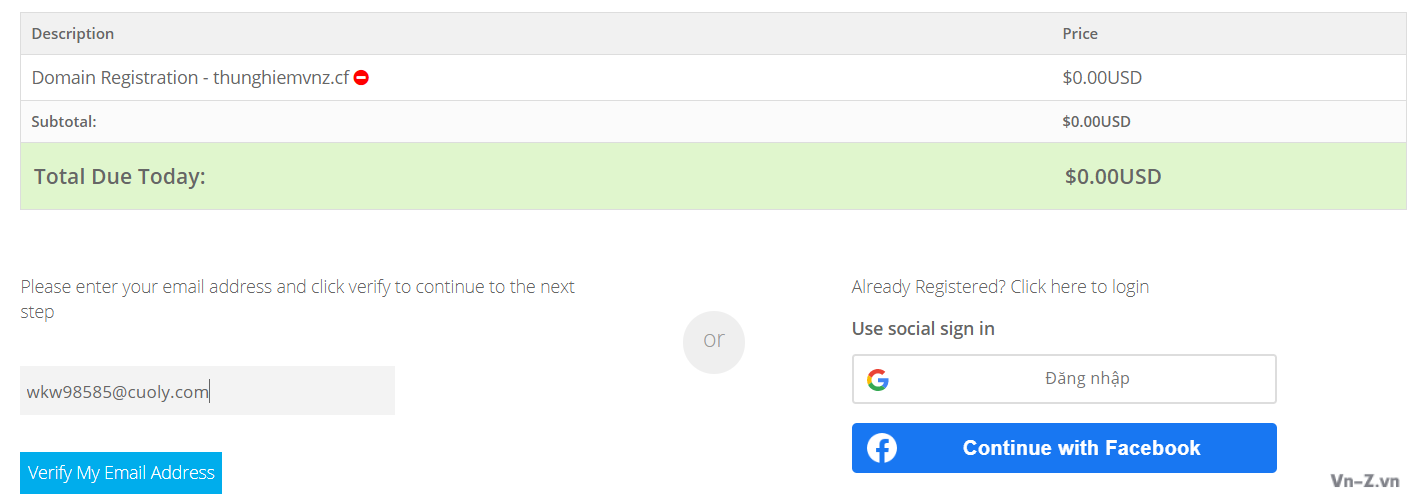
Đây mình tạo cái email ảo, bạn dùng email thật của bản thân nhé
Nó sẽ gửi thư xác nhận về email, nhận được thì anh em xác nhận email
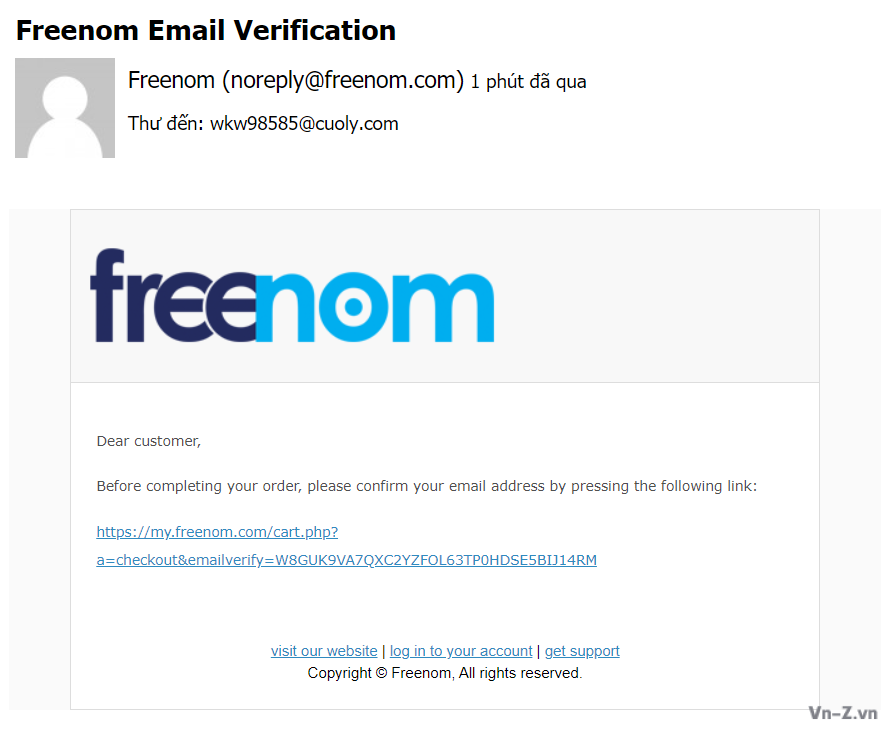
Các bạn nhập thông tin đầy đủ rồi nhấn "Complete Order" nhé, đừng nhập như mình.
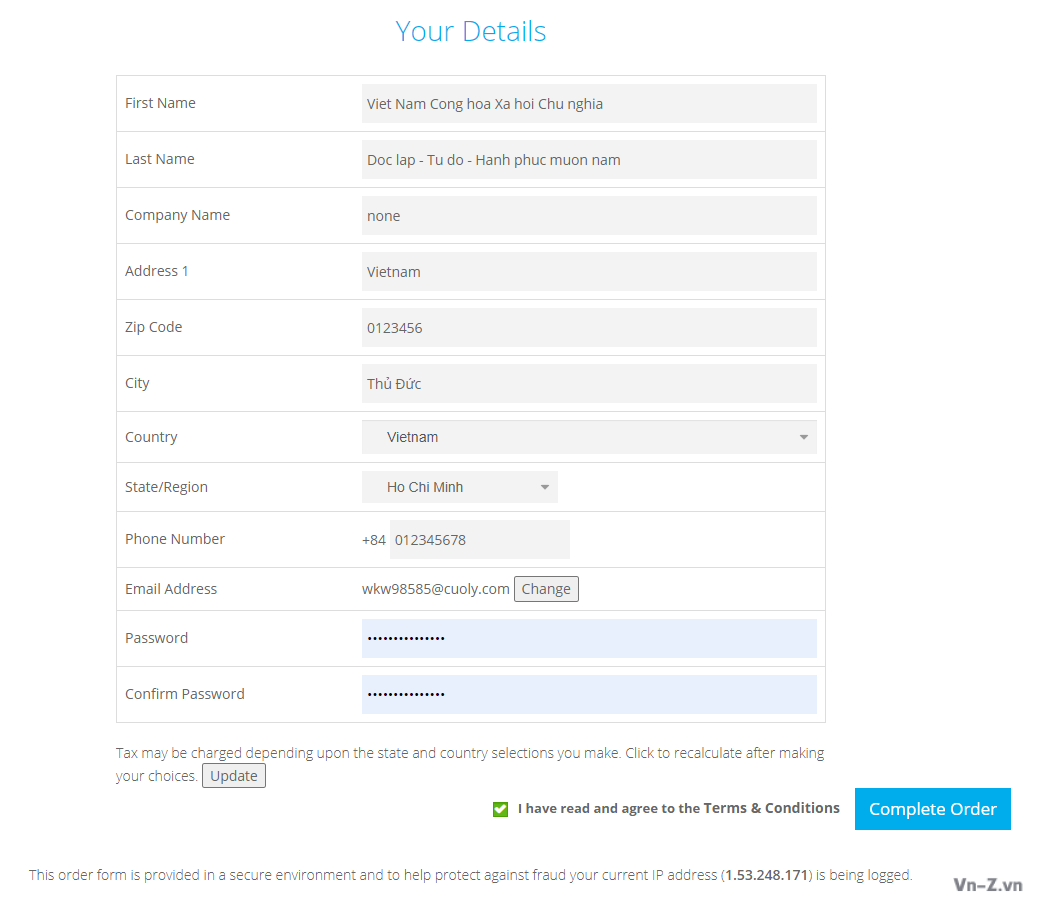
Sau khi hoàn thành, các bạn trở về trang chủ, vào Services -> My Domain
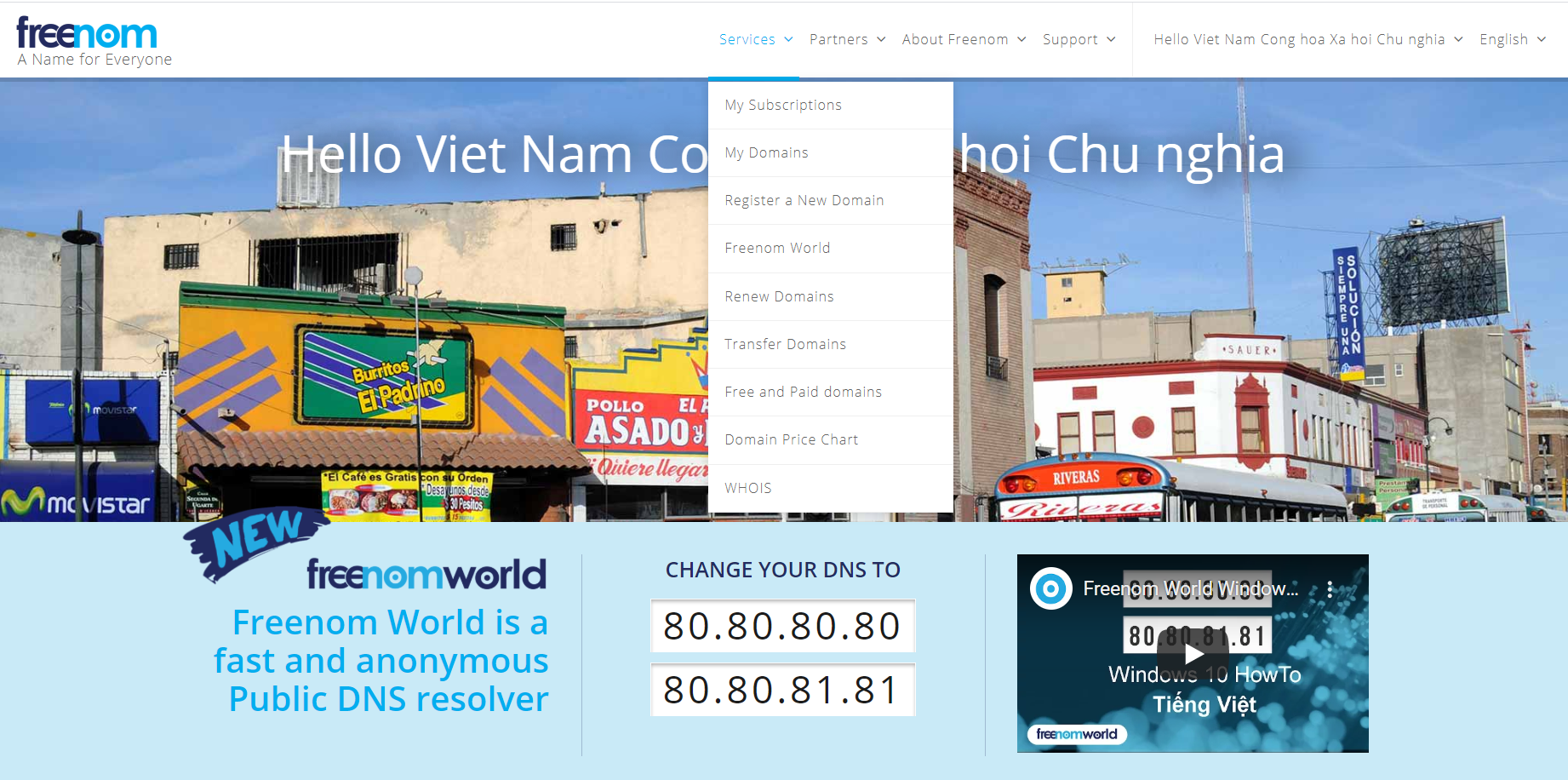
Đến đây là các bạn đã có cho mình một Domain rồi, nhưng khoan tắt trang này đã nhé, tí nữa còn dùng
Xem phần đính kèm 19927
II. Đăng kí Hosting
Đây là bước rất quan trọng, quyết định xem website của bạn load nhanh hay chậm. Hiện nay trên mạng có rất nhiều trang đăng kí hosting free nhưng muốn ngon nhất thì phải đáp ứng :
- Hỗ trợ tên miền miễn phí
- Không quảng cáo
- Uptime 99,9%
- PHP mới nhất
- Băng thông lớn
- Dung lượng lưu trữ đủ dùng
- Có SSL
- Addon Domain tối thiểu 1.
Bỏ qua các yếu tố khác như cpanel hay giao diện dễ sài, vì hosting free mà thích đòi hỏi :<
Sau khi lục tung rất nhiều hosting miễn phí thì mình kết lại, freewha.com là trang ngon nhất, không có thằng nào vượt được!
Nó có những gì ?
- Dung lượng lưu trữ 1500 mb.
- Băng thông vô hạn (vô hạn theo cách của bên họ)
- Có SSL
- PHP mới nhất (sắp có PHP8)
- Uptime 99,8%
- Không quảng cáo (có banner nhưng anh em mình sẽ lách :3)
- Tốc độ khá nhanh (không thua kém nhiều so với hosting mất phí, là một ưu điểm lớn)
- Và nhiều cái khác chưa liệt kê, nhưng ưu điểm lớn nhất là miễn phí
Đến đây các bạn lại hỏi vì sao nó ngon như thế nhưng khi tra google hosting free thì lại chẳng thấy mô, thì mình xin khẳng định, biết sài thì mới thấy nó ngon, người không biết dùng thì không thấy nó ngon ở chỗ nào đâu. Chứ nghe bọn byet.host quảng cáo cho lắm vào, vô sài mới thấy, nó lòe thôi, 10 người vào một lúc, à không, 2-3 người thôi, nó cũng sập web @@.
Để đăng kí thì các bạn làm theo.
Bước 1 : Vào freewha.com, nhập tên miền của mình mới đăng kí vào rồi nhấn "Proceed"
Xem phần đính kèm 19928
Sau đó nó sẽ hiện như thế này
Xem phần đính kèm 19932
Các bạn nhập tài khoản mật khẩu để đăng kí rồi nhấn "CREATE"
Sau đó nó sẽ hiện ra một trang đăng kí hoàn tất kèm thông tin tài khoản của bạn, trang này rất quan trọng, các bạn nên ctrl+s save về máy.
Nó sẽ có rất nhiều thông tin nhưng các bạn chú ý phần này, nó sẽ hiện tài khoản mật khẩu của bạn, hãy lưu lại.

Bước 2 : Vào lại trang đã đăng kí tên miền lúc nãy, nhấn Manage Domain -> Management Tools -> Namservers -> Use custom namesevers (enter below) và các bạn nhập :
Namesever 1 : ns1.freewha.com
Namesever 2 : ns2.freewha.com
Xem phần đính kèm 19929
Rồi nhấn Change Namesevers
Hiện thế này là thành công
Xem phần đính kèm 19931
Bước 3 : Trong lúc đợi cập nhật namesevers, các bạn vào doms.freewha.com và đăng nhập bằng tài khoản mật khẩu có được ở bước 1.

Sau khi vào đến đây, các bạn nhấn "Create Database"

Sau khi tạo thành công, lưu lại username của database, mật khẩu sẽ là mật khẩu tài khoản của bạn.
Xem phần đính kèm 19933
Sau đó vào phpMyAdmin của website bạn theo đường dẫn : ten-mien-cua-ban.(đuôi tên miền)/pma/

Đăng nhập vào phpMyAdmin bằng tài khoản mật khẩu database.
Xem phần đính kèm 19934
Sau khi đăng nhập, nhìn cột bên phải, cột đầu tiên là tên database của bạn, hãy nhớ nó.
Xem phần đính kèm 19935
- Hỗ trợ tên miền miễn phí
- Không quảng cáo
- Uptime 99,9%
- PHP mới nhất
- Băng thông lớn
- Dung lượng lưu trữ đủ dùng
- Có SSL
- Addon Domain tối thiểu 1.
Bỏ qua các yếu tố khác như cpanel hay giao diện dễ sài, vì hosting free mà thích đòi hỏi :<
Sau khi lục tung rất nhiều hosting miễn phí thì mình kết lại, freewha.com là trang ngon nhất, không có thằng nào vượt được!
Nó có những gì ?
- Dung lượng lưu trữ 1500 mb.
- Băng thông vô hạn (vô hạn theo cách của bên họ)
- Có SSL
- PHP mới nhất (sắp có PHP8)
- Uptime 99,8%
- Không quảng cáo (có banner nhưng anh em mình sẽ lách :3)
- Tốc độ khá nhanh (không thua kém nhiều so với hosting mất phí, là một ưu điểm lớn)
- Và nhiều cái khác chưa liệt kê, nhưng ưu điểm lớn nhất là miễn phí
Đến đây các bạn lại hỏi vì sao nó ngon như thế nhưng khi tra google hosting free thì lại chẳng thấy mô, thì mình xin khẳng định, biết sài thì mới thấy nó ngon, người không biết dùng thì không thấy nó ngon ở chỗ nào đâu. Chứ nghe bọn byet.host quảng cáo cho lắm vào, vô sài mới thấy, nó lòe thôi, 10 người vào một lúc, à không, 2-3 người thôi, nó cũng sập web @@.
Để đăng kí thì các bạn làm theo.
Bước 1 : Vào freewha.com, nhập tên miền của mình mới đăng kí vào rồi nhấn "Proceed"
Xem phần đính kèm 19928
Sau đó nó sẽ hiện như thế này
Xem phần đính kèm 19932
Các bạn nhập tài khoản mật khẩu để đăng kí rồi nhấn "CREATE"
Sau đó nó sẽ hiện ra một trang đăng kí hoàn tất kèm thông tin tài khoản của bạn, trang này rất quan trọng, các bạn nên ctrl+s save về máy.
Nó sẽ có rất nhiều thông tin nhưng các bạn chú ý phần này, nó sẽ hiện tài khoản mật khẩu của bạn, hãy lưu lại.
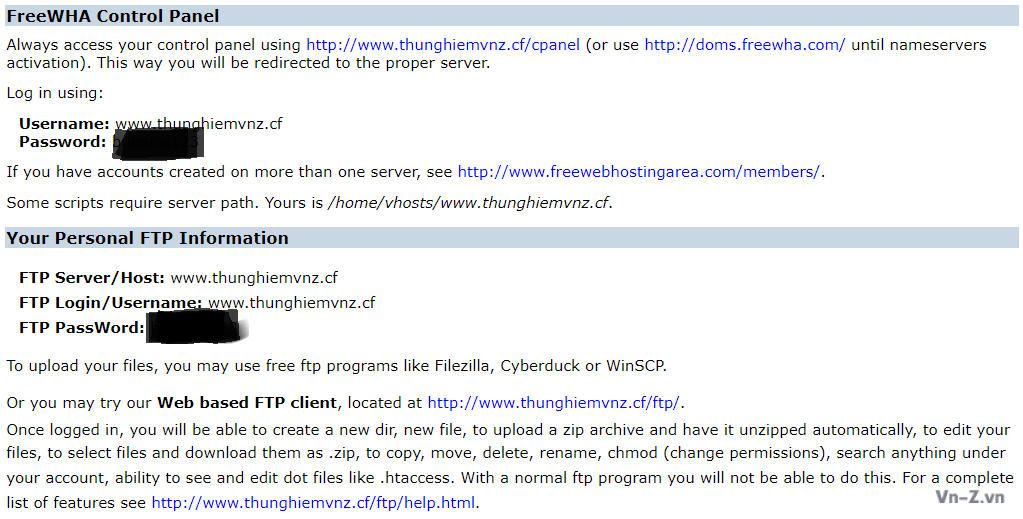
Bước 2 : Vào lại trang đã đăng kí tên miền lúc nãy, nhấn Manage Domain -> Management Tools -> Namservers -> Use custom namesevers (enter below) và các bạn nhập :
Namesever 1 : ns1.freewha.com
Namesever 2 : ns2.freewha.com
Xem phần đính kèm 19929
Rồi nhấn Change Namesevers
Hiện thế này là thành công
Xem phần đính kèm 19931
Bước 3 : Trong lúc đợi cập nhật namesevers, các bạn vào doms.freewha.com và đăng nhập bằng tài khoản mật khẩu có được ở bước 1.
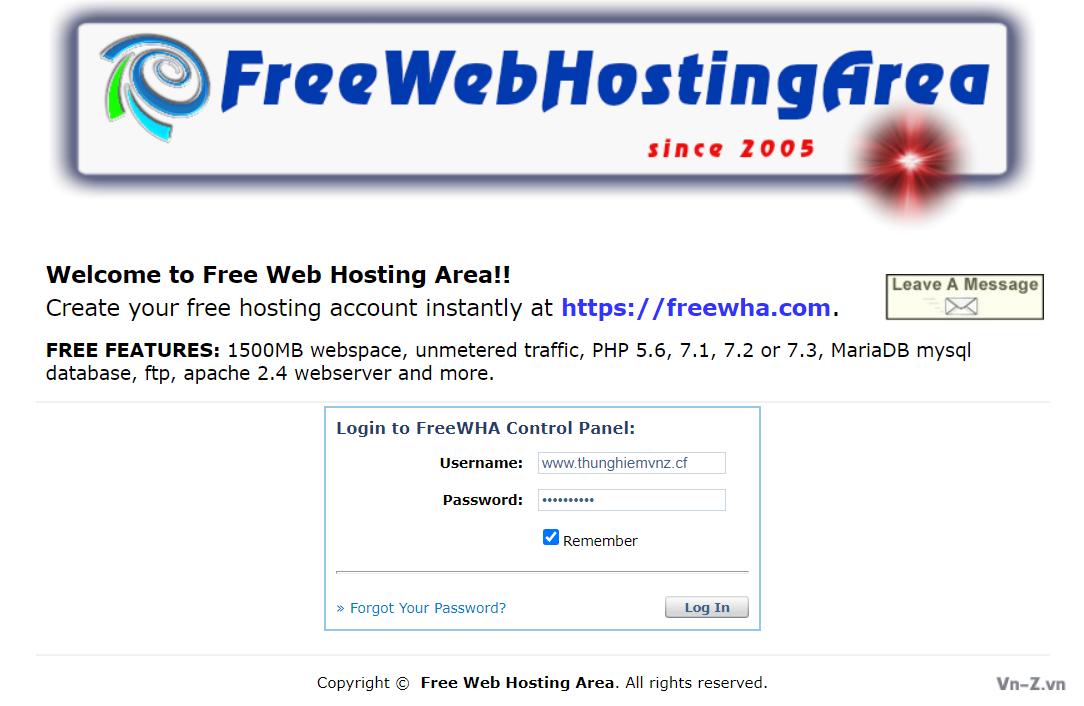
Sau khi vào đến đây, các bạn nhấn "Create Database"
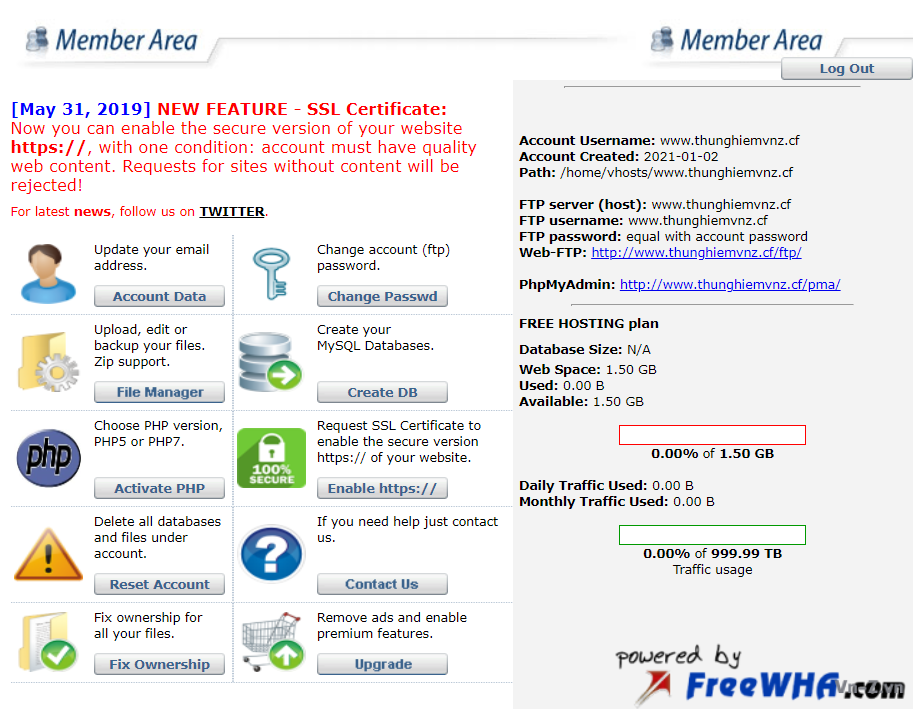
Sau khi tạo thành công, lưu lại username của database, mật khẩu sẽ là mật khẩu tài khoản của bạn.
Xem phần đính kèm 19933
Sau đó vào phpMyAdmin của website bạn theo đường dẫn : ten-mien-cua-ban.(đuôi tên miền)/pma/
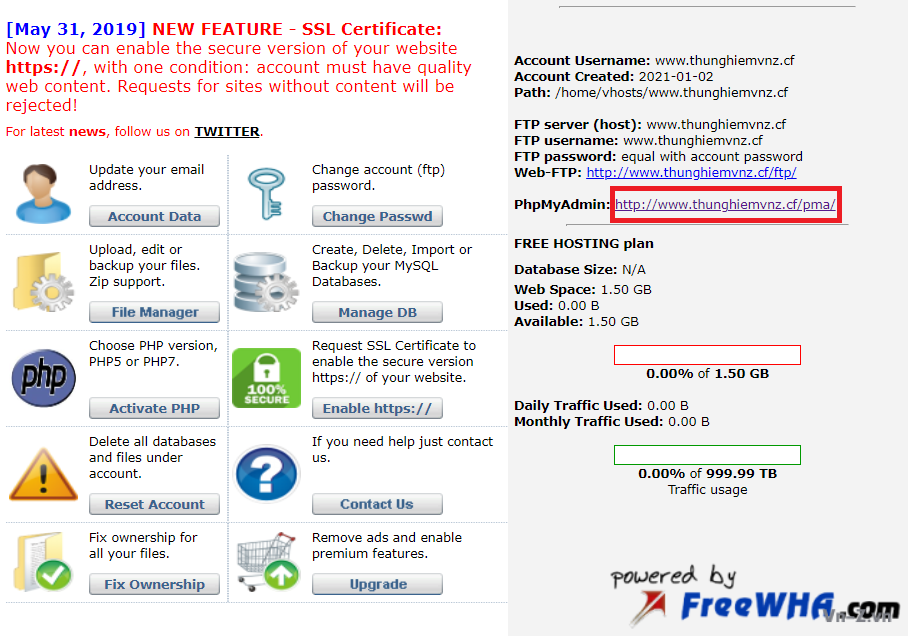
Đăng nhập vào phpMyAdmin bằng tài khoản mật khẩu database.
Xem phần đính kèm 19934
Sau khi đăng nhập, nhìn cột bên phải, cột đầu tiên là tên database của bạn, hãy nhớ nó.
Xem phần đính kèm 19935
III. Tạo Forum
Có nhiều CMS tạo Forum tốt, nhưng tốt nhất thì mình khuyên dùng Xenforo.
Các bạn có thể tải Xenforo ở trên mạng (mất phí), sài bản nulled hoặc sài bản của mình - Xenforo 2 phiên bản 2.2.2 tại đây.
Tiếp theo, các bạn sài Filezilla để đăng nhập vào FTP hosting của bạn, thông tin đã được nêu ở hosting

Sau khi đăng nhập FTP ở Filezilla, các bạn tạo một folder mới, tên gì tùy bạn nhưng cũng phải có chút thẩm mĩ, như "forum" chẳng hạn, do hạn chế của hosting, đường dẫn website của bạn sẽ là www.ten-website-cua-ban.(đuôi tên miền)/ten-thu-muc/
Ví dụ, đối với website của mình sẽ là www.thunghiemvnz.cf/forum/
Tạo xong vào folder đó, upload file xenforo đã tải vào, nhưng phần giải nén của hosting rất lởm, để giải quyết các bạn upload kèm file upzip.php, tải tại đây (upload trong thư mục bạn tạo).

Sau đó các bạn ra ngoài thư mục root (thư mục chính) của FTP, nhấp chuột phải vào thư mục bạn tạo -> File permissions -> nhập Numeric value thành 777 và nhấp vào Recures into subdirectories -> OK
Lưu ý : Sẽ làm mất bảo mật website, sau này các bạn chỉnh lại thành mặc định là 755

Tiếp theo, các bạn vào địa chỉ trang web như sau : www.ten-mien-cua-ban.(đuôi tên miền)/thu-muc-ban-tao/unzip.php
Của mình sẽ là : www.thunghiemvnz.cf/forum/unzip.php
Sau đó các bạn nhấn "Unzip Archive"

Hiện thế này là thành công.

Các bạn có thể tải Xenforo ở trên mạng (mất phí), sài bản nulled hoặc sài bản của mình - Xenforo 2 phiên bản 2.2.2 tại đây.
Tiếp theo, các bạn sài Filezilla để đăng nhập vào FTP hosting của bạn, thông tin đã được nêu ở hosting
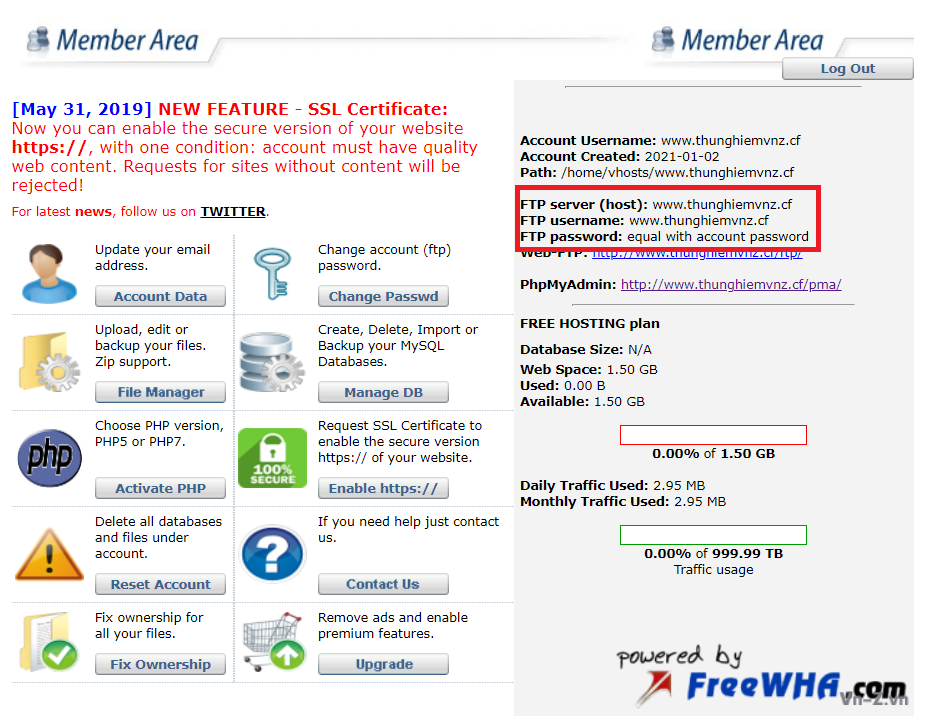
Sau khi đăng nhập FTP ở Filezilla, các bạn tạo một folder mới, tên gì tùy bạn nhưng cũng phải có chút thẩm mĩ, như "forum" chẳng hạn, do hạn chế của hosting, đường dẫn website của bạn sẽ là www.ten-website-cua-ban.(đuôi tên miền)/ten-thu-muc/
Ví dụ, đối với website của mình sẽ là www.thunghiemvnz.cf/forum/
Tạo xong vào folder đó, upload file xenforo đã tải vào, nhưng phần giải nén của hosting rất lởm, để giải quyết các bạn upload kèm file upzip.php, tải tại đây (upload trong thư mục bạn tạo).
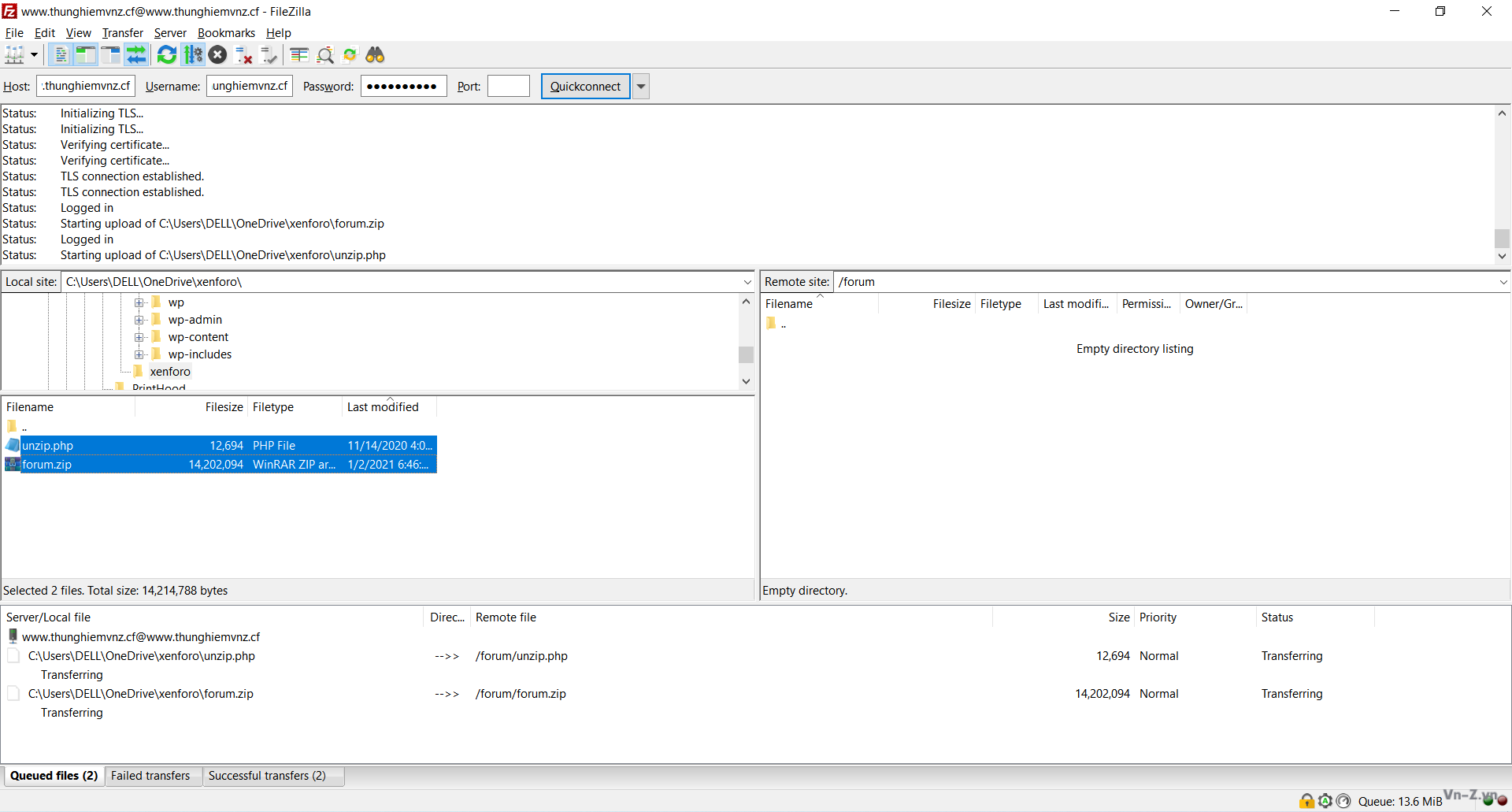
Sau đó các bạn ra ngoài thư mục root (thư mục chính) của FTP, nhấp chuột phải vào thư mục bạn tạo -> File permissions -> nhập Numeric value thành 777 và nhấp vào Recures into subdirectories -> OK
Lưu ý : Sẽ làm mất bảo mật website, sau này các bạn chỉnh lại thành mặc định là 755
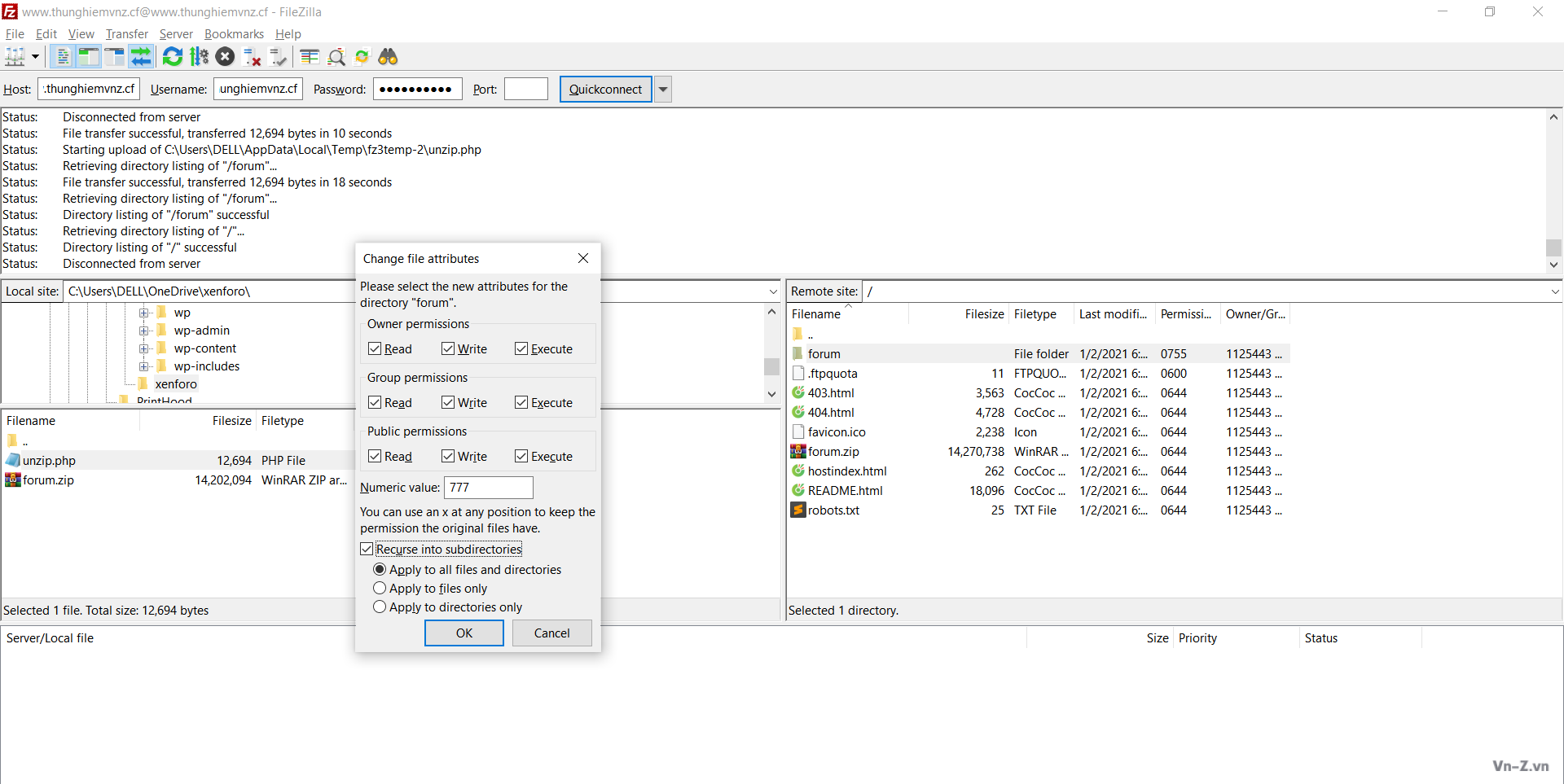
Tiếp theo, các bạn vào địa chỉ trang web như sau : www.ten-mien-cua-ban.(đuôi tên miền)/thu-muc-ban-tao/unzip.php
Của mình sẽ là : www.thunghiemvnz.cf/forum/unzip.php
Sau đó các bạn nhấn "Unzip Archive"
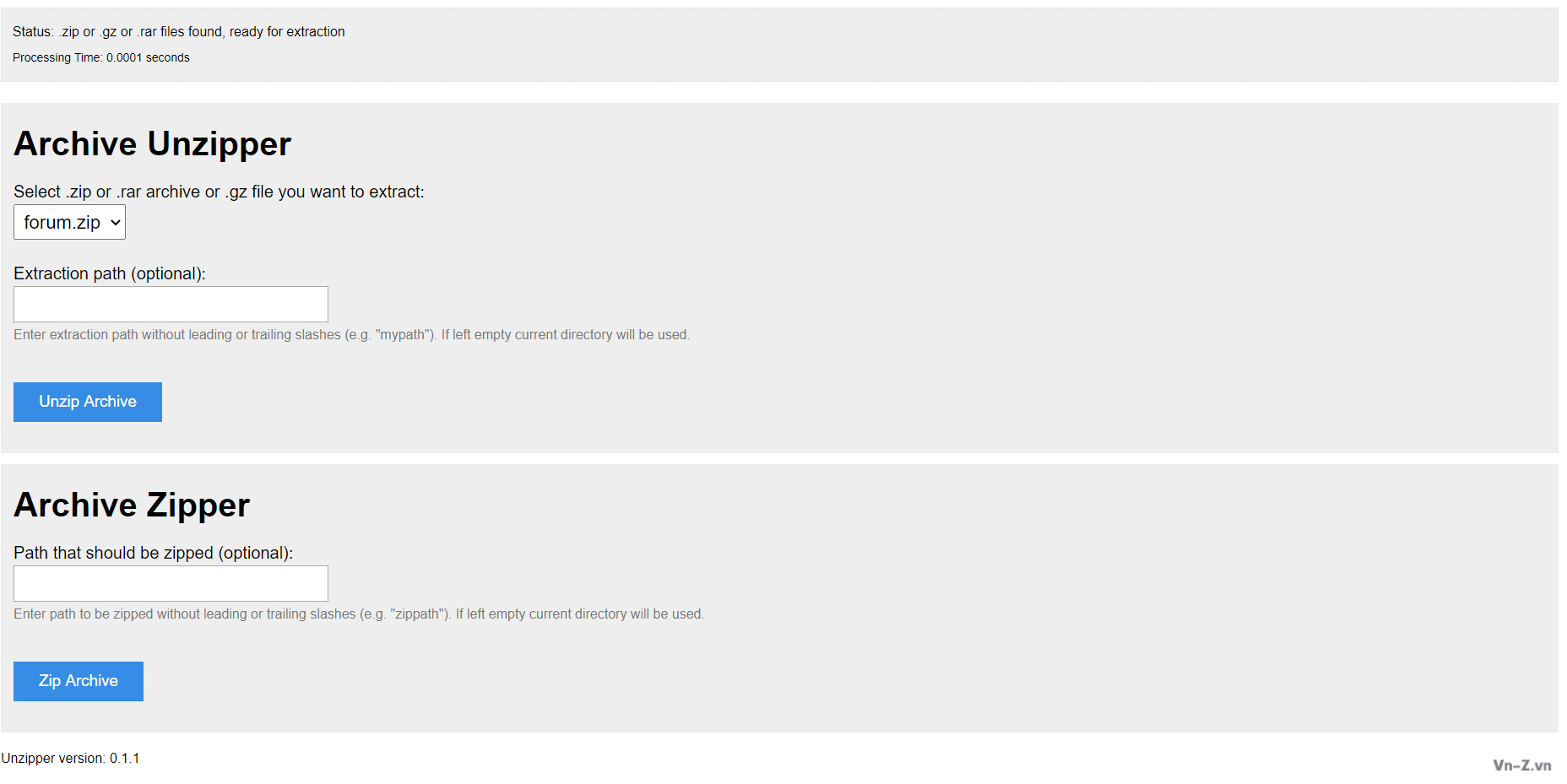
Hiện thế này là thành công.
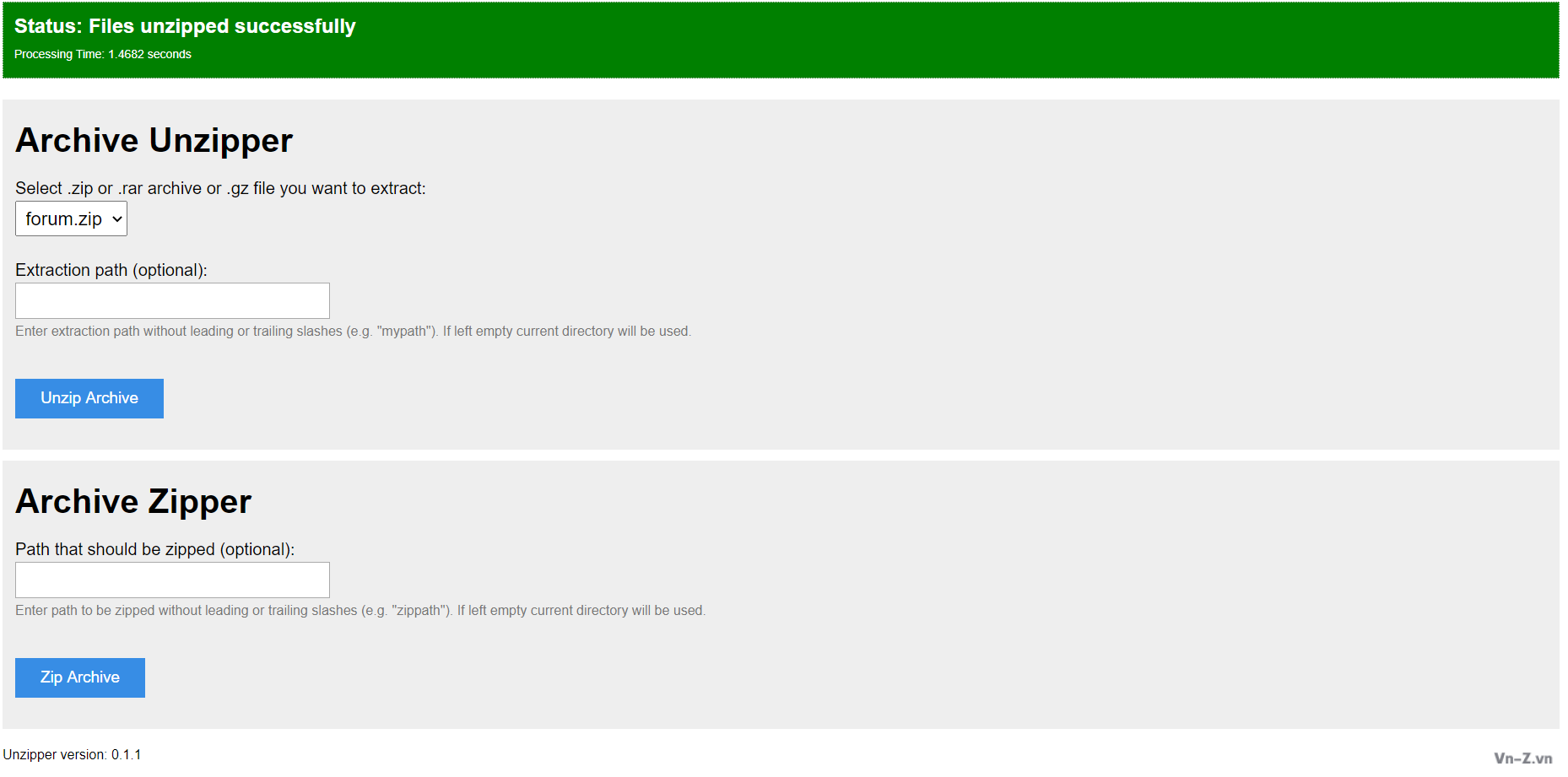
IV. Thiết lập forum
Sau khi giải nén, các bạn tiến hành truy cập website theo đường dẫn : www.ten-mien-cua-ban.(đuôi tên miền)/ten-thu-muc-ban-tao/
Của mình là www.thunghiemvnz.cf/forum/
Tại đây các bạn sẽ thấy các cảnh báo, kệ nó đi, cứ nhấn "Begin installation"

Các bạn nhập thông tin đầy đủ với
MySQL user name : Tên Database của bạn, đã có ở phần II.
MySQL password : tên Database của bạn, cũng là password của tài khoản freewha.com của bạn
MySQL database name : giống MySQL user name
Những cái còn lại giữ nguyên. Sau đó các bạn nhấn "Save Config".

Tiếp theo, các bạn nhấn Continue.

Cuối cùng, bỏ qua các cảnh báo, nhấn Begin installation để tiến hành bắt đầu thiết lập forum tự động.

Ngồi chờ nó cài thôi!

À, chưa cuối cùng =)))
Tiếp theo, các bạn thiết lập tài khoản quản trị viên cho website của bạn, nhập đầy đủ thông tin tài khoản mật khẩu.

Cuối cùng, để yên thế không thay đổi gì cả, nhấn Setup options.

Hoàn thành!!!


Giao diện rất ổn mà phải không anh em !
!
Của mình là www.thunghiemvnz.cf/forum/
Tại đây các bạn sẽ thấy các cảnh báo, kệ nó đi, cứ nhấn "Begin installation"
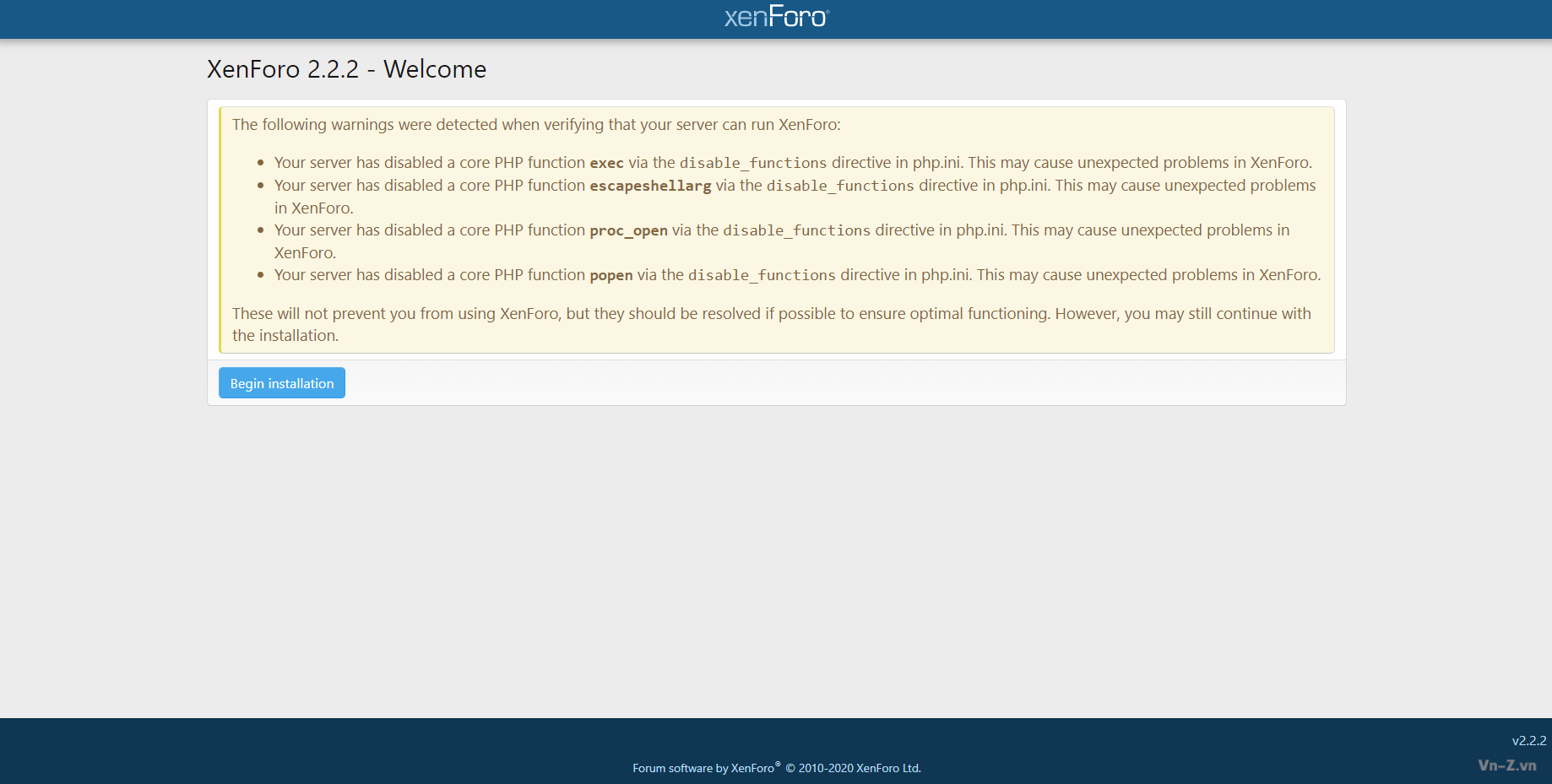
Các bạn nhập thông tin đầy đủ với
MySQL user name : Tên Database của bạn, đã có ở phần II.
MySQL password : tên Database của bạn, cũng là password của tài khoản freewha.com của bạn
MySQL database name : giống MySQL user name
Những cái còn lại giữ nguyên. Sau đó các bạn nhấn "Save Config".
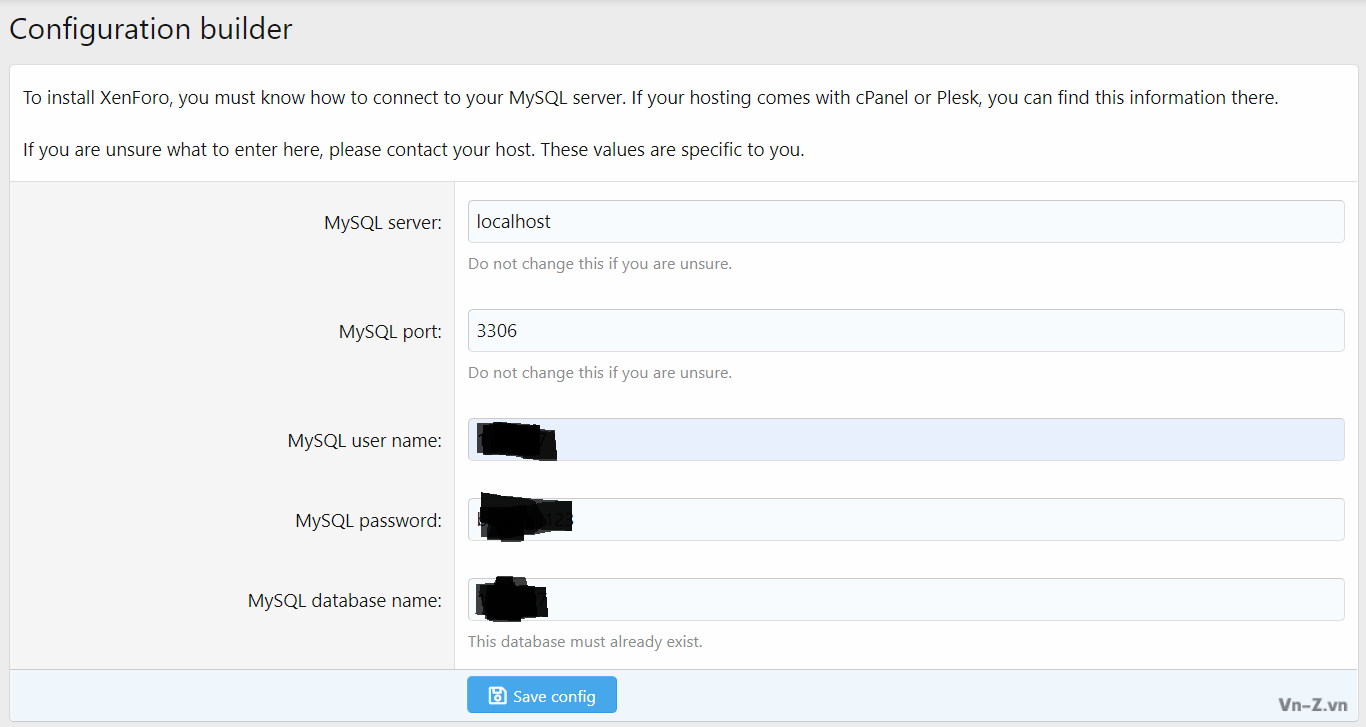
Tiếp theo, các bạn nhấn Continue.

Cuối cùng, bỏ qua các cảnh báo, nhấn Begin installation để tiến hành bắt đầu thiết lập forum tự động.
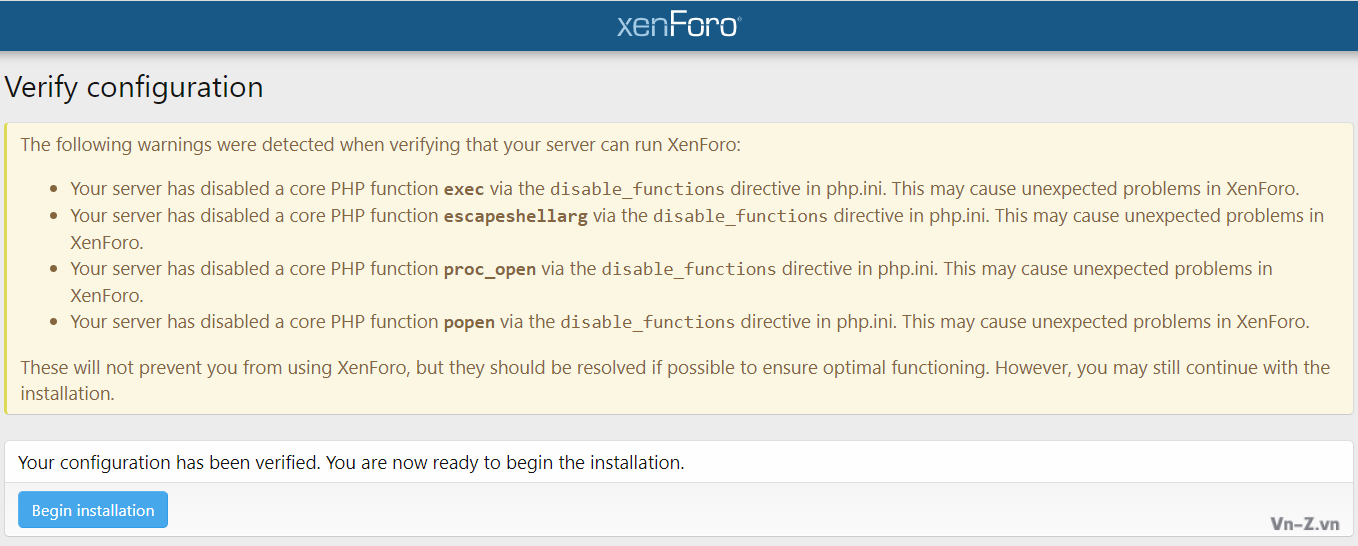
Ngồi chờ nó cài thôi!

À, chưa cuối cùng =)))
Tiếp theo, các bạn thiết lập tài khoản quản trị viên cho website của bạn, nhập đầy đủ thông tin tài khoản mật khẩu.
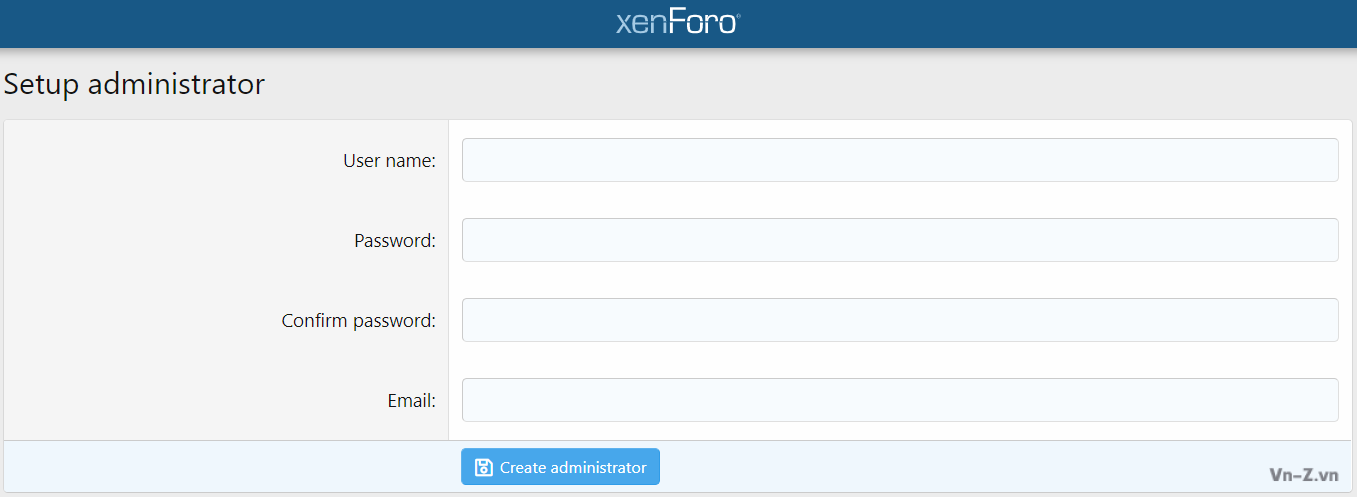
Cuối cùng, để yên thế không thay đổi gì cả, nhấn Setup options.
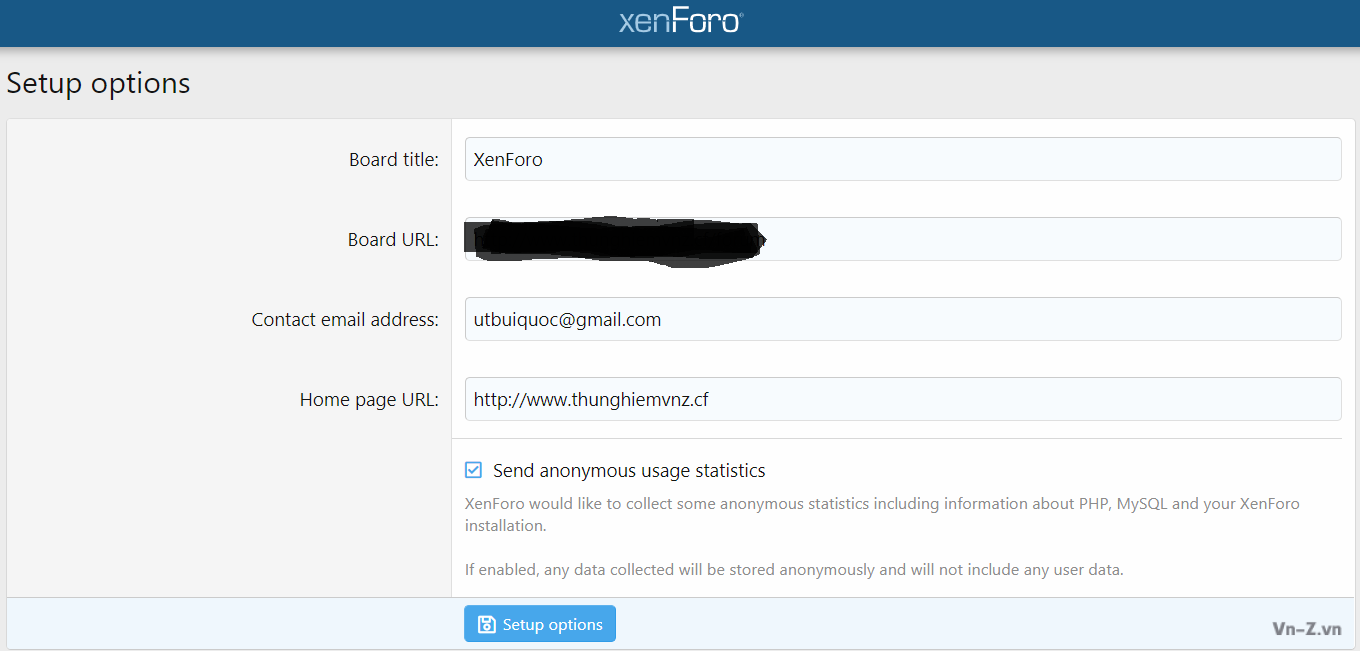
Hoàn thành!!!

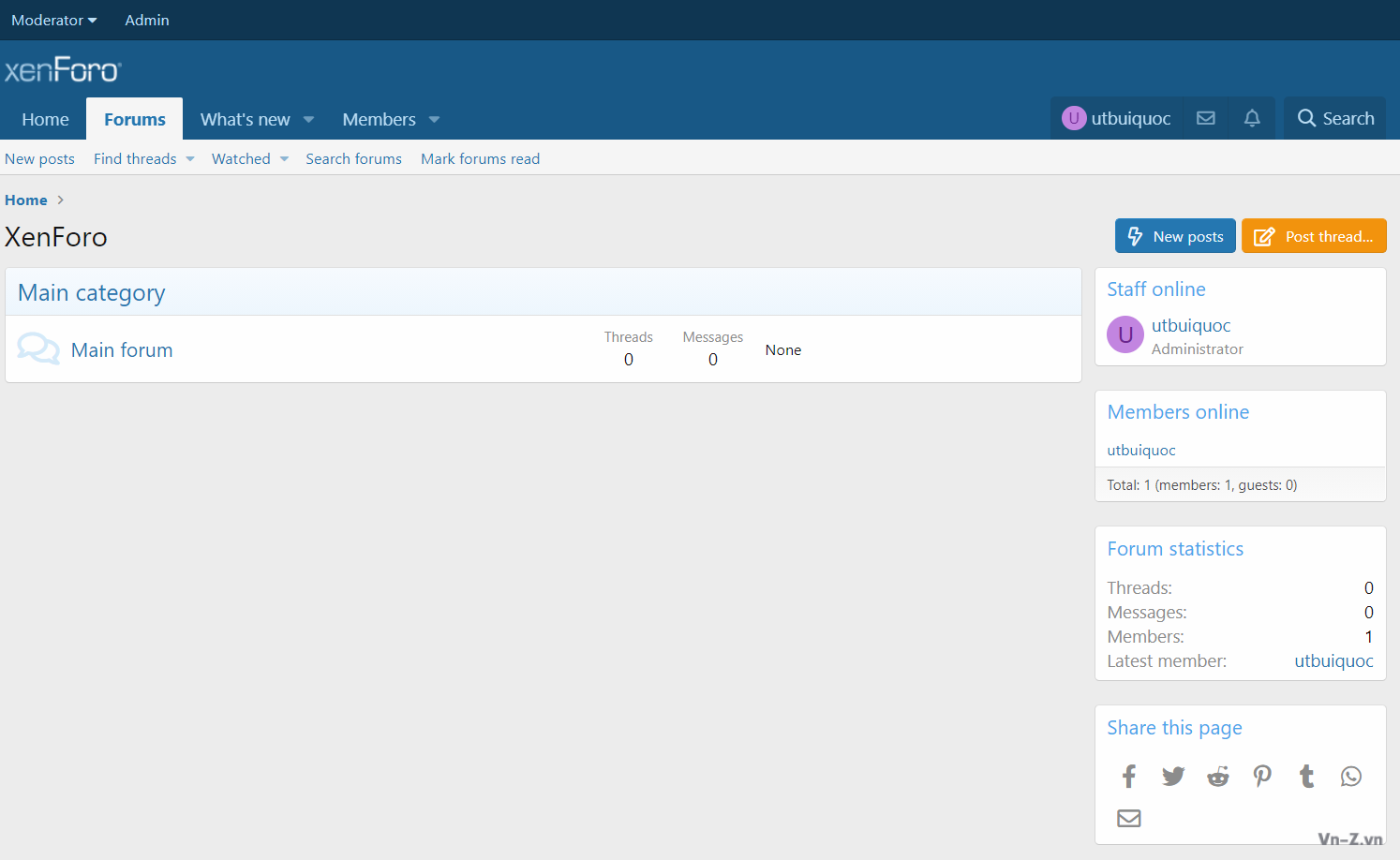
Giao diện rất ổn mà phải không anh em
V. Tự động chuyển hướng tên miền vào forum.
Có một vấn đề mà sau khi tạo xong web mới để ý, đó là forum sẽ ở tên miền www.ten-mien-cua-ban.(đuôi tên miền)/thu-muc-ban-tao/ lấy ví dụ như www.thunghiemvnz.cf/forum/
Nhưng mà thường thì, trang chủ của nó đúng ra phải là www.ten-mien-cua-ban.(đuôi tên miền)/ mới đúng
Điều này đồng nghĩa với việc, khi bạn truy cập vào www.ten-mien-cua-ban.(đuôi tên miền)/ thì nó không ra cái gì cả.

Chỉ khi mình vào chính xác www.ten-mien-cua-ban.(đuôi tên miền)/thu-muc-ban-tao/ thì mới ra forum.
Cách giải quyết của chúng ta là buộc www.ten-mien-cua-ban.(đuôi tên miền) chuyển hướng sang www.ten-mien-cua-ban.(đuôi tên miền)/thu-muc-ban-tao/
Cùng đi vào hướng dẫn chi tiết!
Đầu tiên, các bạn vào Notepad (hoặc trình soạn thảo nào đó) và nhập nội dung sau đây :
Đối với website của mình sẽ là

Sau đó lưu file lại dưới tên ".htaccess" (bắt buộc phải tên này)
Việc tiếp theo bạn cần làm là upload nó lên thư mục root của hosting bạn (là thư mục ngoài cùng).

Thành quả : www.thunghiemvnz.cf đã tự động chuyển hướng sang www.thunghiemvnz.cf/forum/
Anh em nào muốn test có thể vô coi nhé!
Nhưng mà thường thì, trang chủ của nó đúng ra phải là www.ten-mien-cua-ban.(đuôi tên miền)/ mới đúng
Điều này đồng nghĩa với việc, khi bạn truy cập vào www.ten-mien-cua-ban.(đuôi tên miền)/ thì nó không ra cái gì cả.
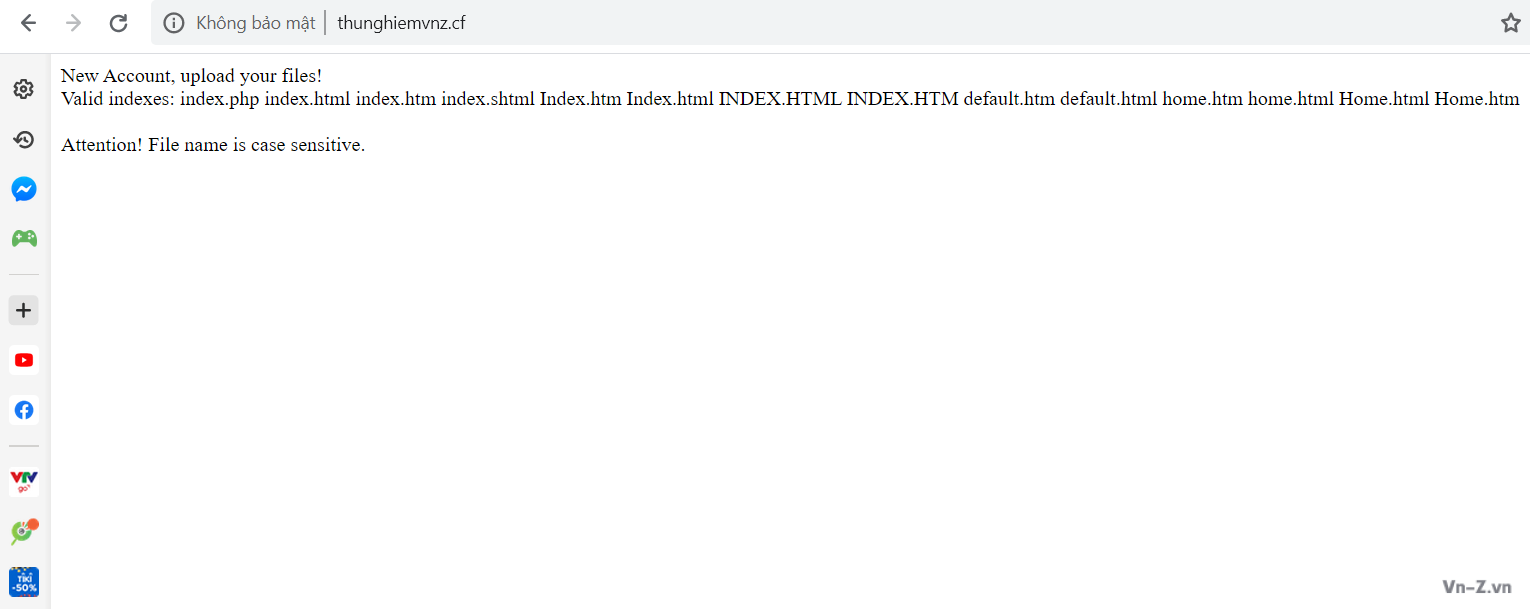
Chỉ khi mình vào chính xác www.ten-mien-cua-ban.(đuôi tên miền)/thu-muc-ban-tao/ thì mới ra forum.
Cách giải quyết của chúng ta là buộc www.ten-mien-cua-ban.(đuôi tên miền) chuyển hướng sang www.ten-mien-cua-ban.(đuôi tên miền)/thu-muc-ban-tao/
Cùng đi vào hướng dẫn chi tiết!
Đầu tiên, các bạn vào Notepad (hoặc trình soạn thảo nào đó) và nhập nội dung sau đây :
Mã:
RewriteEngine on
RewriteRule ^(.*)$ http:/ten-mien-cua-ban.(đuôi tên miền)/ten-thu-muc-ban-tao/ [R=301,L]Đối với website của mình sẽ là
Mã:
RewriteEngine on
RewriteRule ^(.*)$ http://thunghiemvnz.cf/forum [R=301,L]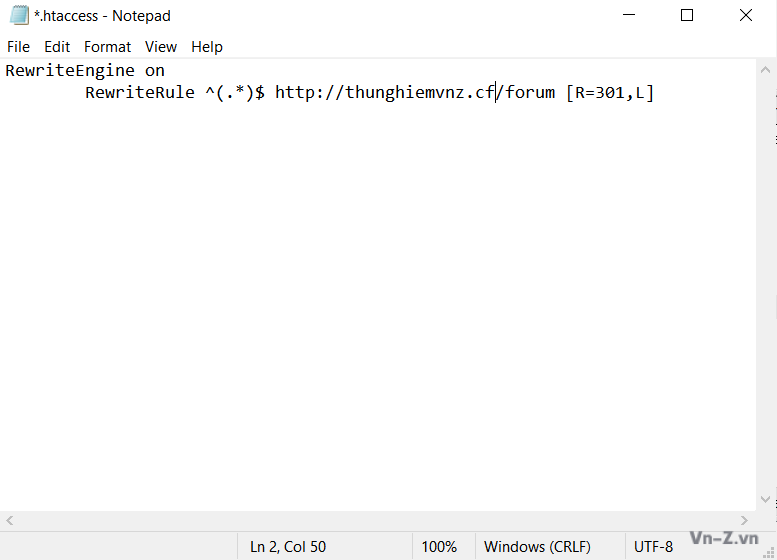
Sau đó lưu file lại dưới tên ".htaccess" (bắt buộc phải tên này)
Việc tiếp theo bạn cần làm là upload nó lên thư mục root của hosting bạn (là thư mục ngoài cùng).
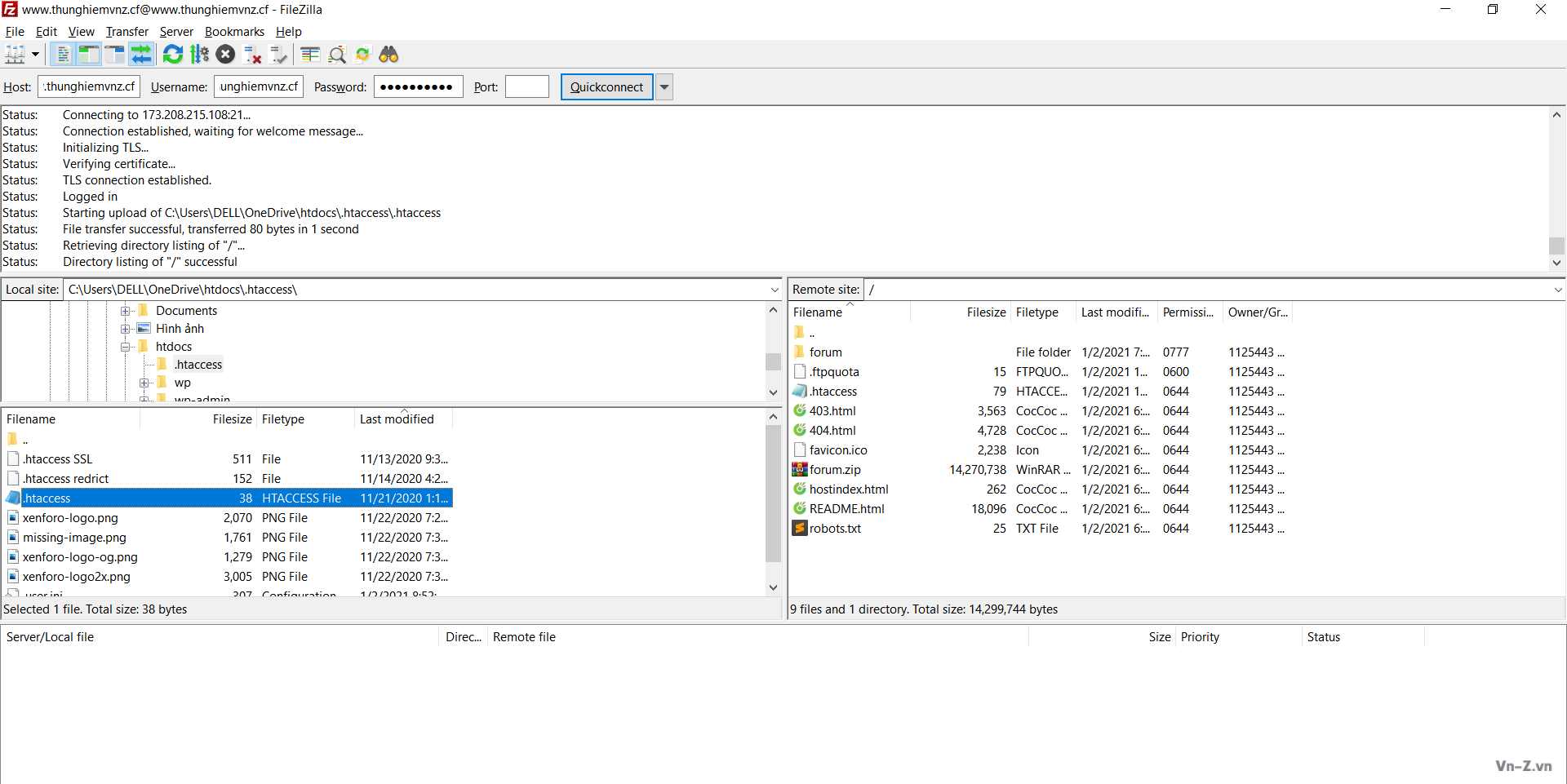
Thành quả : www.thunghiemvnz.cf đã tự động chuyển hướng sang www.thunghiemvnz.cf/forum/
Anh em nào muốn test có thể vô coi nhé!
VI. Kích hoạt SSL.
Trang web của bạn không có SSL cũng không sao cả, nhưng có SSL lại được rất nhiều việc. Bạn có SSL (miễn phí cũng được nhưng mất tiền nó ngon hơn), bạn có thể có thứ hạng cao hơn trên google tìm kiếm, có SSL, website của bạn sẽ an toàn (bảo mật) hơn, có SSL, website của bạn sẽ được tin tưởng bởi nhiều người khác hơn là mấy trang không có SSL. Cho các bạn không biết SSL là gì, thi mình sẽ giải thích đơn giản, nó là cái ổ khóa ở trên thanh đường link ấy mà 

Sự khác nhau cơ bản giữa trang có SSL và không có là cái khóa và tên miền sẽ có dạng http:// chứ không phải là https://
Cách thức lấy SSL là vô cùng đơn giản đối với freewha.com (thực ra mấy hosting mất phí khác thì một nhấp là xong, còn mình là free mà, cứ đòi hỏi :<), sài free thì phải đi lấy certificate mới có SSL nữa, nhưng với freewha.com họ sẽ làm hộ cho mình, là một ưu điểm rất lớn .
.
Tuy nhiên, hàng free làm sao mà dễ lấy thế
Website của bạn phải có "nội dung chất lượng" các bạn mới được cấp SSL, mà nội dung chất lượng ở đây là gì ? Là vô website của bạn mà thấy nội dung giống như thấy được cái forum thì sẽ là "nội dung chất lượng", các bạn phải chuyển hướng website của mình vào forum thì mới được họ ghi nhận là "có nội dung", còn không là tạch. Nhưng nếu các bạn đã làm đầy đủ các phần ở trên rồi, anh em mình chỉ việc đọc tiếp thôi
Trước tiên các bạn đăng nhập vào tài khoản freewha.com bằng đường dẫn doms.freewha.com, sau đó chỉ cần nhấn "Enable https://", chờ 1-2 hôm nó sẽ cập nhật cho mình.

Sau khi nhấn thì nó có thế này là ổn

Tuy nhiên, nếu sau 1-2 ngày mà các bạn chưa được cấp SSL thì sao ?
Các bạn vào bảng điều khiển của freewha.com, nhấn vào "Contact Us"

Nhập đầy đủ tên tài khoản và tên website của bạn, sau đó nhập với nội dung sau (nhập khác cũng được nhưng phải nhập theo ý muốn nhờ họ).
Nội dung Message :

Thế là xong, chờ tầm 1 ngày nó sẽ cấp, để kiểm tra coi có SSL chưa các bạn truy cập vào https://ten-mien-cua-ban.(đuôi tên miền)/
Như website của mình sẽ là : https://thunghiemvnz.cf
(Nếu anh em không vào được nghĩa là họ chưa cấp đó xD)
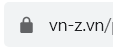
Sự khác nhau cơ bản giữa trang có SSL và không có là cái khóa và tên miền sẽ có dạng http:// chứ không phải là https://
Cách thức lấy SSL là vô cùng đơn giản đối với freewha.com (thực ra mấy hosting mất phí khác thì một nhấp là xong, còn mình là free mà, cứ đòi hỏi :<), sài free thì phải đi lấy certificate mới có SSL nữa, nhưng với freewha.com họ sẽ làm hộ cho mình, là một ưu điểm rất lớn
Tuy nhiên, hàng free làm sao mà dễ lấy thế
Website của bạn phải có "nội dung chất lượng" các bạn mới được cấp SSL, mà nội dung chất lượng ở đây là gì ? Là vô website của bạn mà thấy nội dung giống như thấy được cái forum thì sẽ là "nội dung chất lượng", các bạn phải chuyển hướng website của mình vào forum thì mới được họ ghi nhận là "có nội dung", còn không là tạch. Nhưng nếu các bạn đã làm đầy đủ các phần ở trên rồi, anh em mình chỉ việc đọc tiếp thôi
Trước tiên các bạn đăng nhập vào tài khoản freewha.com bằng đường dẫn doms.freewha.com, sau đó chỉ cần nhấn "Enable https://", chờ 1-2 hôm nó sẽ cập nhật cho mình.
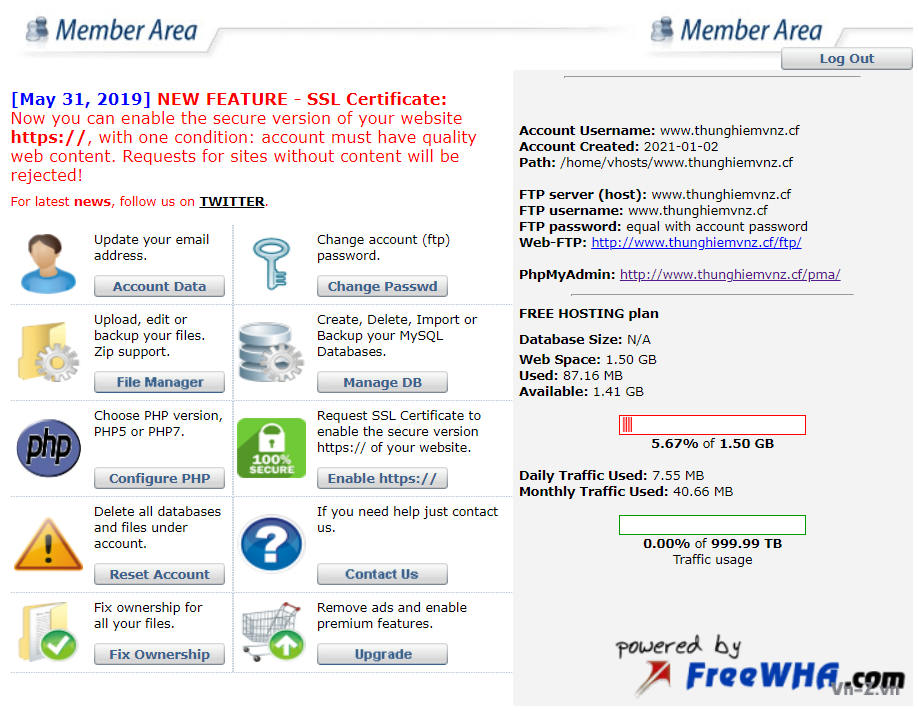
Sau khi nhấn thì nó có thế này là ổn
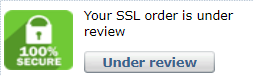
Tuy nhiên, nếu sau 1-2 ngày mà các bạn chưa được cấp SSL thì sao ?
Các bạn vào bảng điều khiển của freewha.com, nhấn vào "Contact Us"
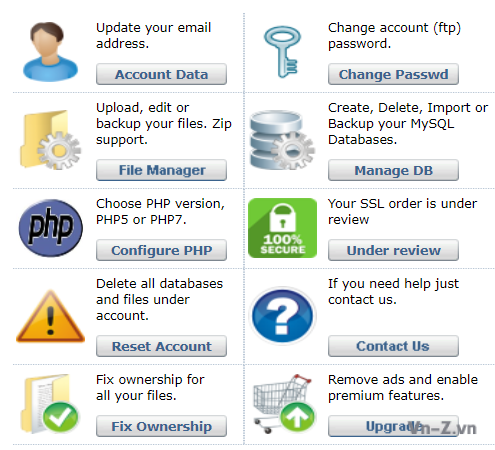
Nhập đầy đủ tên tài khoản và tên website của bạn, sau đó nhập với nội dung sau (nhập khác cũng được nhưng phải nhập theo ý muốn nhờ họ).
Nội dung Message :
I've been waiting for 2 days but my website still doesn't have SSL, can you help me ?
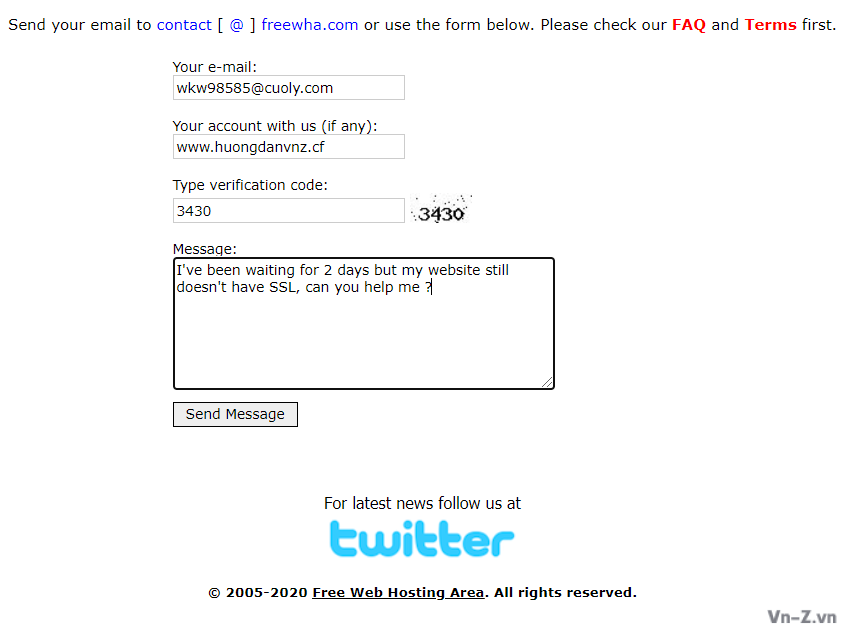
Thế là xong, chờ tầm 1 ngày nó sẽ cấp, để kiểm tra coi có SSL chưa các bạn truy cập vào https://ten-mien-cua-ban.(đuôi tên miền)/
Như website của mình sẽ là : https://thunghiemvnz.cf
(Nếu anh em không vào được nghĩa là họ chưa cấp đó xD)
Cái này thì ở các hosing miễn phí khác làm khá phức tạp, nhưng trên FreeWHA thì lại khá đơn giản. Sau khi bạn đã được cấp SSL cho trang web, hãy vào Control Panel của FreeWHA (https://doms.freewha.com/) và kích hoạt tự động chuyển hướng SSL bằng cách nhấn vào "Enable Redirect", thế là xong xD.
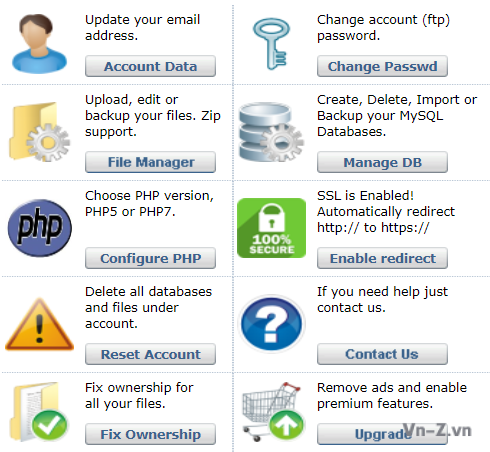
Sau khi nhấn nó sẽ hiện như thế này :
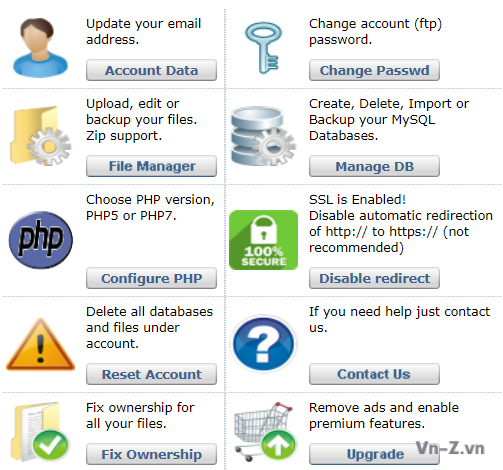
Bạn có thể thử bằng cách truy cập vào http://ten-mien-cua-ban.(đuôi tên miền)/ thì nó sẽ tự động chuyển thành https://ten-mien-cua-ban.(đuôi tên miền)/ là thành công.
Như mình là http://thunghiemvnz.cf
Nó đã tự động chuyển thành https://thunghiemvnz.cf/forum/ là thành công rồi

VIII. Cho phép upload ảnh và file trên website.
Từ bản xenforo 2.2.2 trở đi đã cho phép upload ảnh và file mà không cần chỉnh sửa gì cả nên phần này đã được bỏ.
IX. Cài banner FreeWHA vào sidebar bên website.
Sau khi trò chuyện với bên họ, việc sử dụng xenforo sẽ làm ẩn banner của FreeWHA là vi phạm quy tắc điều khoản của bên họ. Nhưng cái cách họ đặt banner lại không được hay và đẹp cho lắm, nên mình sẽ hướng dẫn các bạn cách làm sao để đặt banner vào sidebar một cách đẹp và thẩm mĩ nhất. Đặc biệt, khác với banner mặc định của FreeWHA nhìn không được đẹp và có khả năng bị Facebook chặn (không rõ lí do này, đã báo cáo Facebook nhiều nhưng không nhận được phản hồi), Banner này sẽ được đặt ở vị trí hợp lí hơn, không ảnh hưởng bởi người đặt và được chặn tự động bởi trình chặn quảng cáo.
Để thuận tiện cho vụ đặt banner sau này và đặt banner bên sidebar một cách dễ dàng nhất, mình xin giới thiệu cho các bạn addon Iropu Adsmanager, trước tiên các bạn hãy tải addon ở link này.
Việc tiếp theo là up file đã tải vào thư mục chứa website của bạn.

Sau đó giải nén nó ra bằng unzip.php như thường lệ (hướng dẫn ở trên) bằng đường dẫn http://ten-mien-cua-ban.(đuôi tên miền)/thu-muc/unzip.php

Vào website của bạn -> Admin -> Add-ons -> Add-ons và install addon mới giải nén

Sau khi cài xong, anh em vào Ads Manager -> Ads -> Create ad

Ở đây, các bạn nhấn vào Banner

Ở phần Ad name, các bạn nhập tên quảng cáo, VD : FreeWHA; phần Position, các bạn chọn Sidebar below.

Tiếp theo, ở phần Banner file, các bạn chọn tab Custom HTML, sau đó nhập đoạn mã này :
Ở phần Target URL, các bạn nhập : https://www.freewha.com

Cuối cùng nhấn Save là xong!

Để thuận tiện cho vụ đặt banner sau này và đặt banner bên sidebar một cách dễ dàng nhất, mình xin giới thiệu cho các bạn addon Iropu Adsmanager, trước tiên các bạn hãy tải addon ở link này.
Việc tiếp theo là up file đã tải vào thư mục chứa website của bạn.
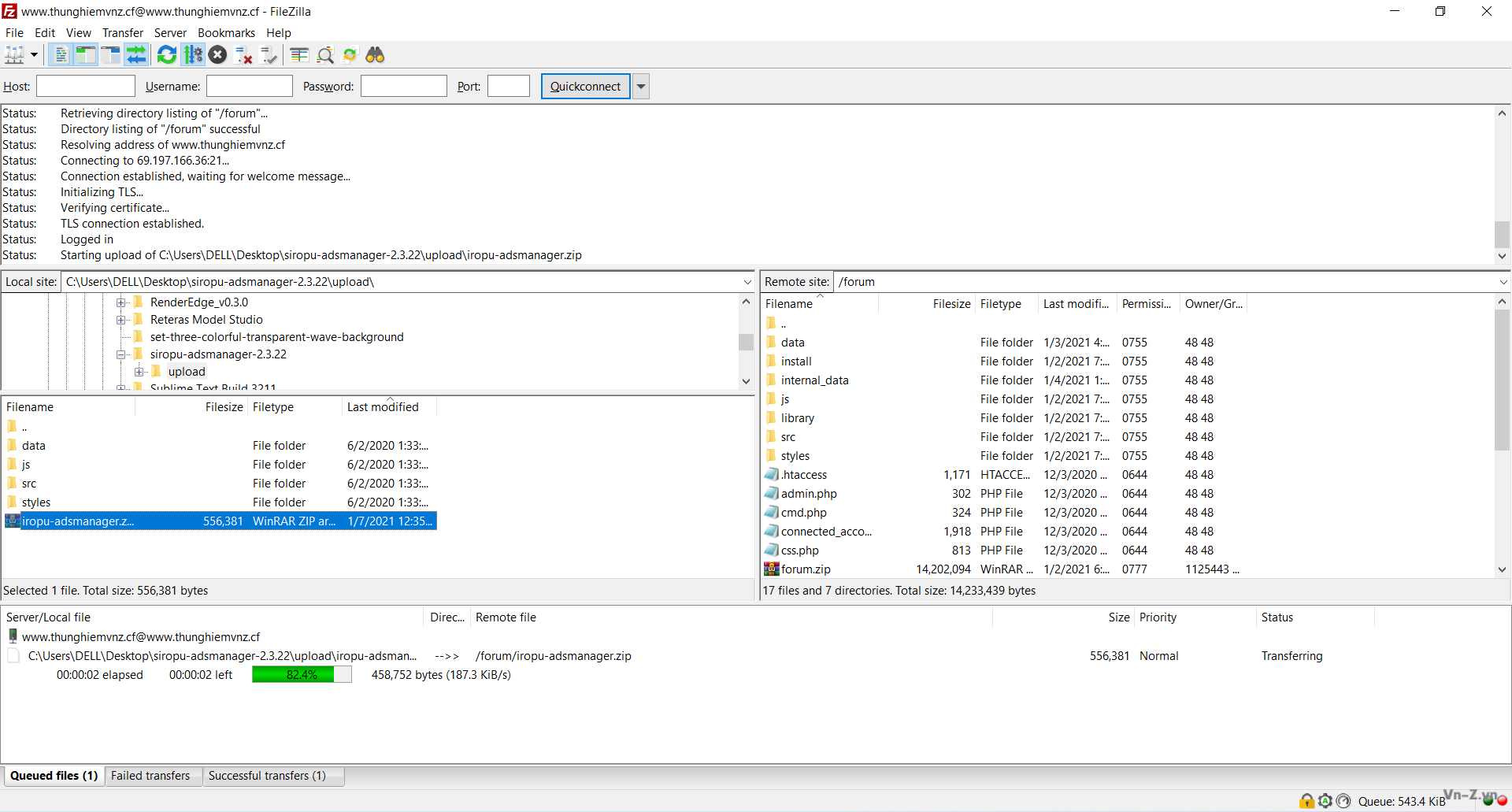
Sau đó giải nén nó ra bằng unzip.php như thường lệ (hướng dẫn ở trên) bằng đường dẫn http://ten-mien-cua-ban.(đuôi tên miền)/thu-muc/unzip.php
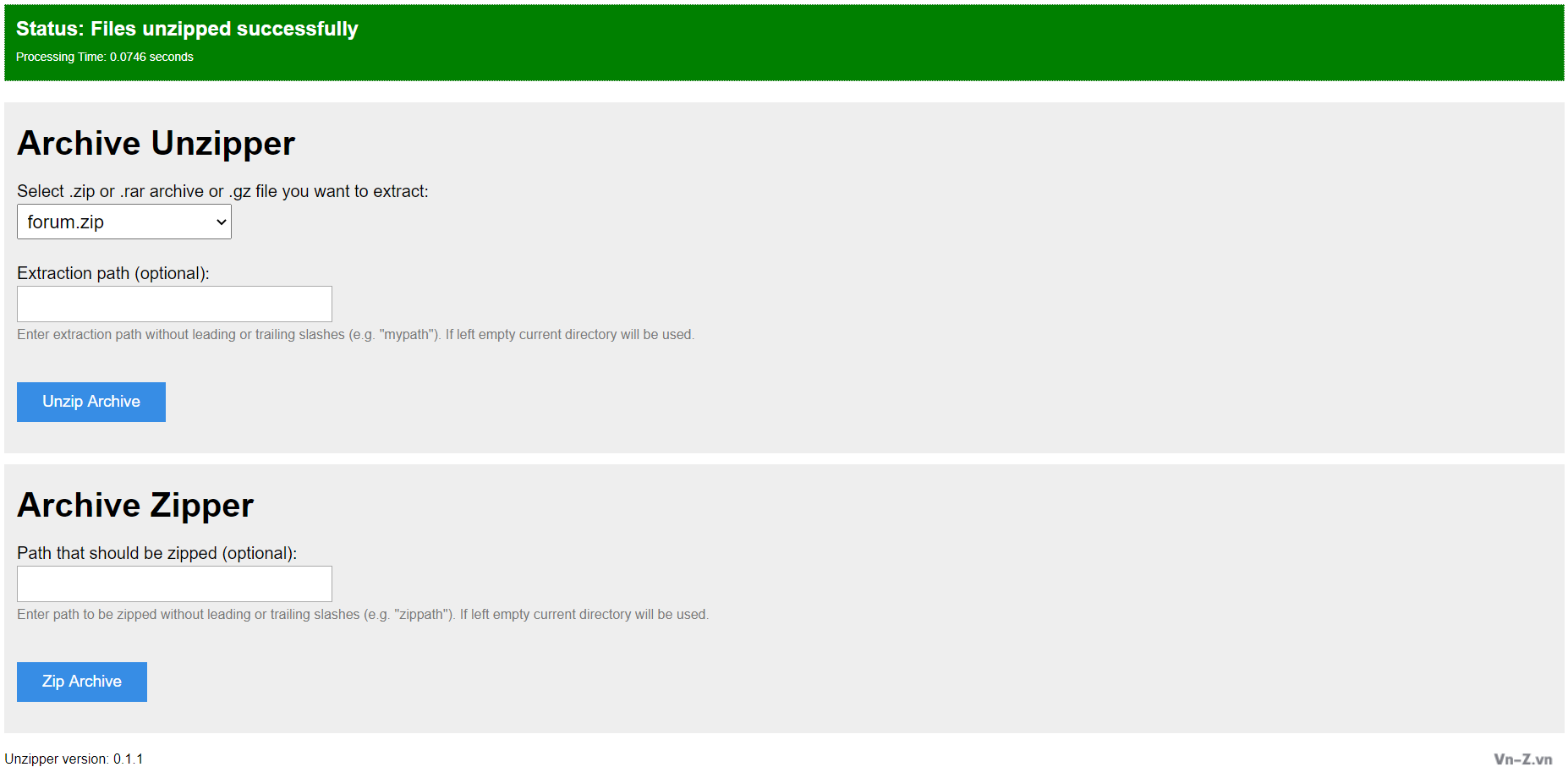
Vào website của bạn -> Admin -> Add-ons -> Add-ons và install addon mới giải nén
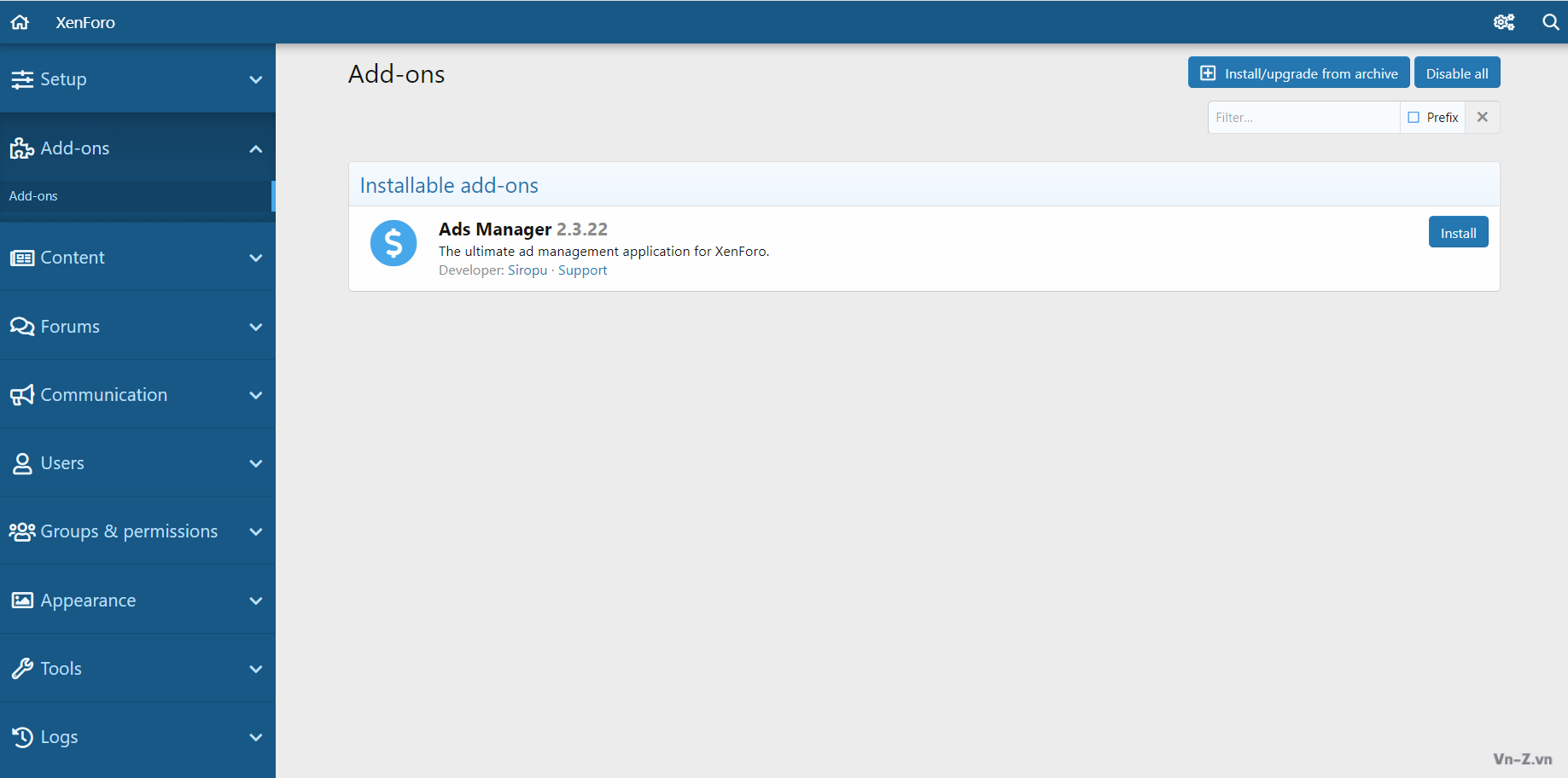
Sau khi cài xong, anh em vào Ads Manager -> Ads -> Create ad

Ở đây, các bạn nhấn vào Banner
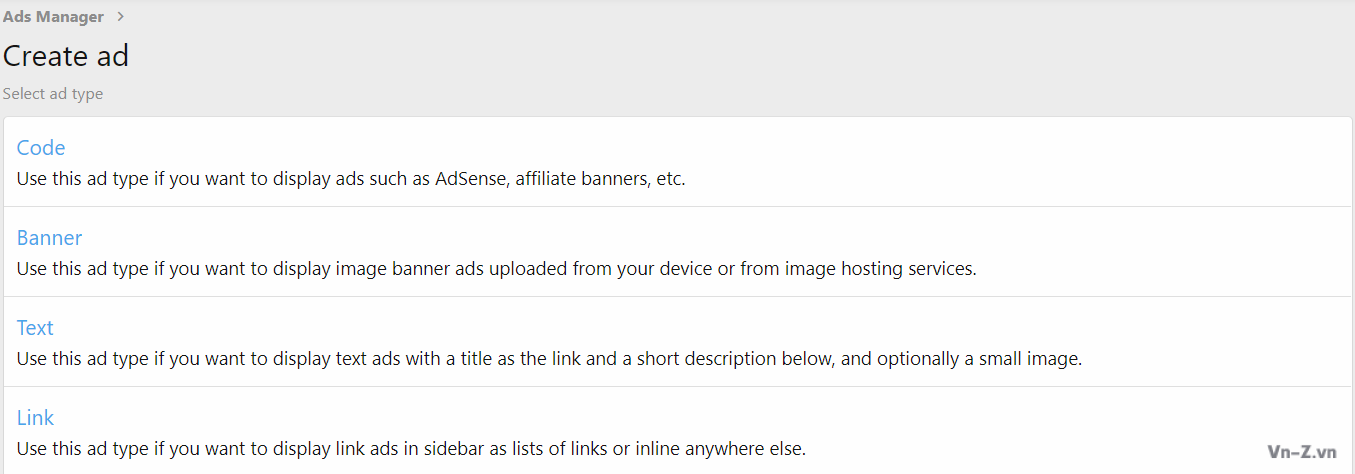
Ở phần Ad name, các bạn nhập tên quảng cáo, VD : FreeWHA; phần Position, các bạn chọn Sidebar below.
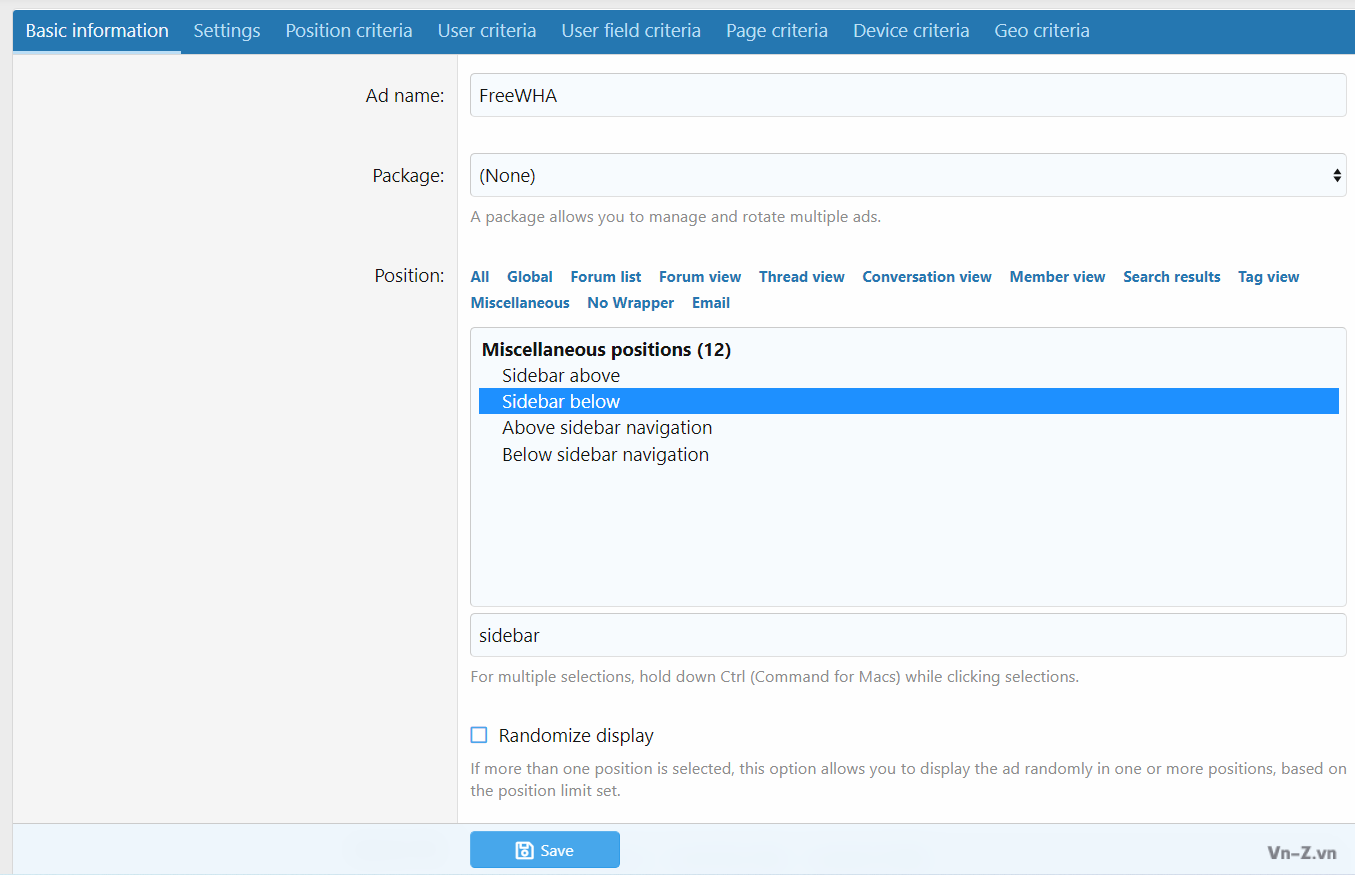
Tiếp theo, ở phần Banner file, các bạn chọn tab Custom HTML, sau đó nhập đoạn mã này :
Ở phần Target URL, các bạn nhập : https://www.freewha.com
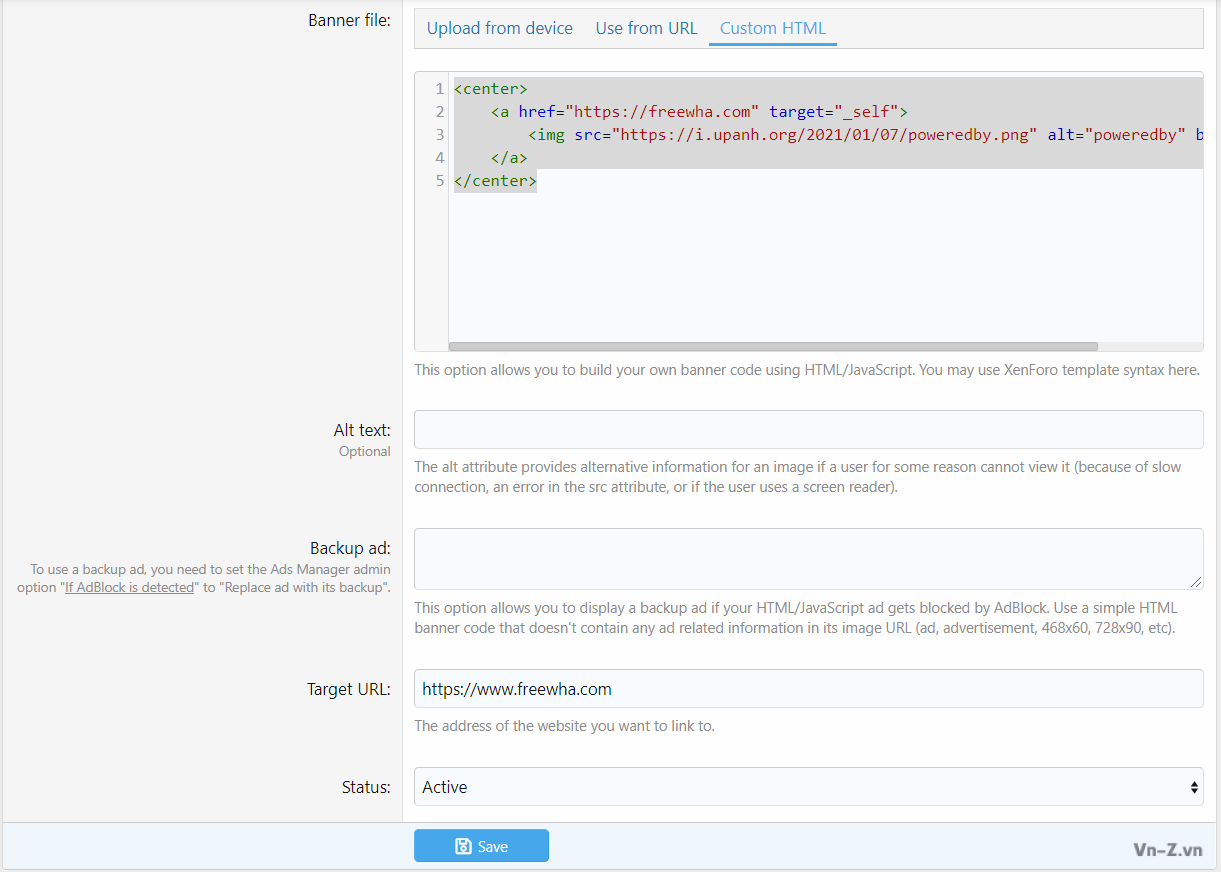
Cuối cùng nhấn Save là xong!
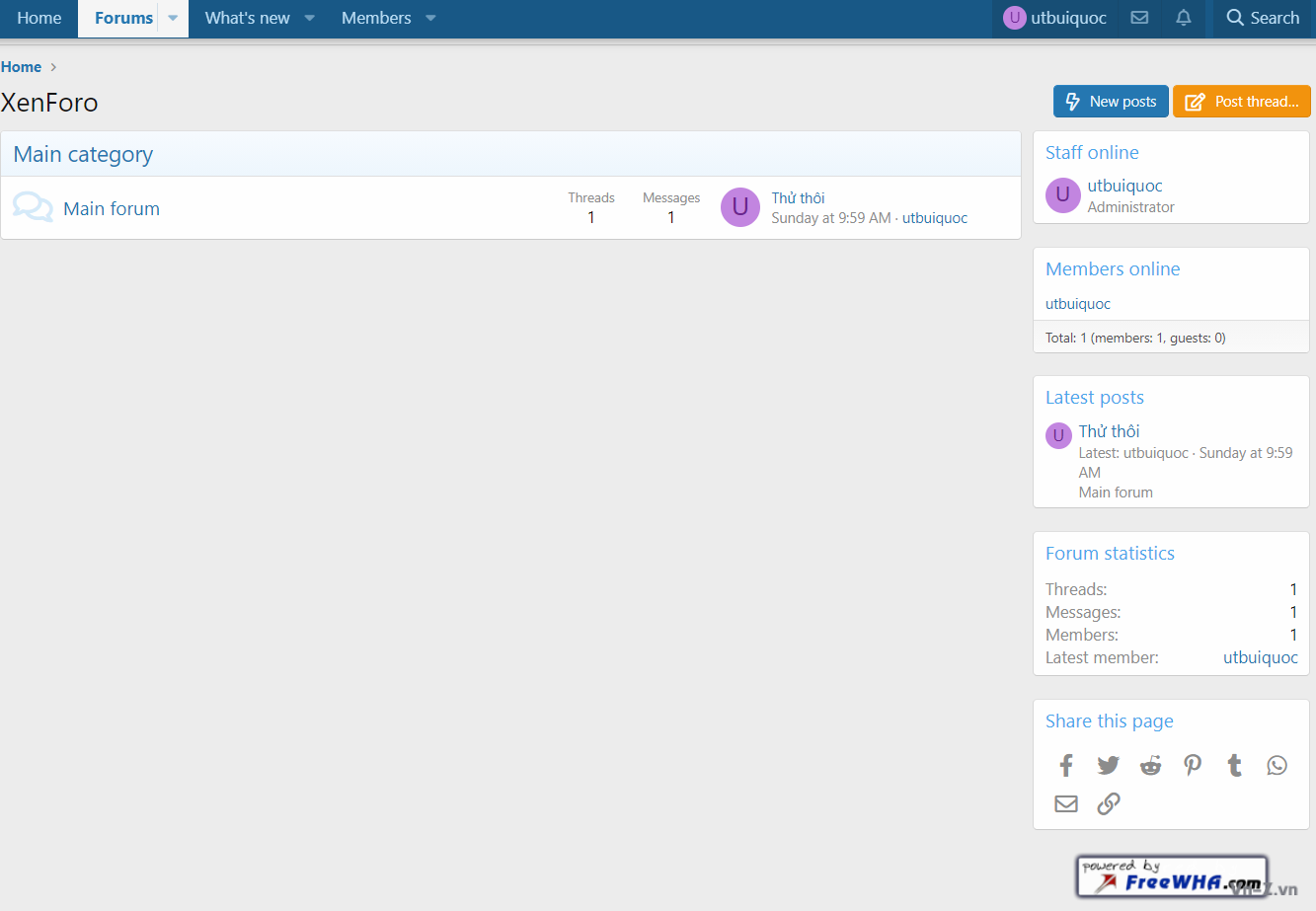
Hosting free bị giới hạn rất nhiều nên phải trải qua nhiều bước, website của bạn mới có thể có đầy đủ chức năng, hàng free mà dễ lấy thì không ổn rồi
Anh em có thể ghé thăm xem thử website tại : www.thunghiemvnz.cf/forum/
Cuối cùng, chúc anh em
Các thay đổi :
- 12 giờ 04 phút 07/06/2021 : Cập nhật phần hướng dẫn lấy tên miền miễn phí cho những người bị lỗi không đăng kí được, cảm ơn bạn @kutycma đã chia sẻ. Cập nhật lại bố cục dễ thao tác hơn.
Sửa lần cuối:
